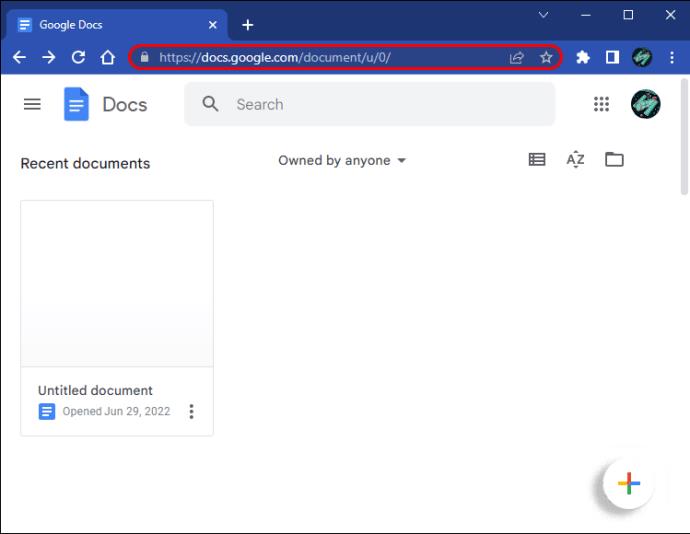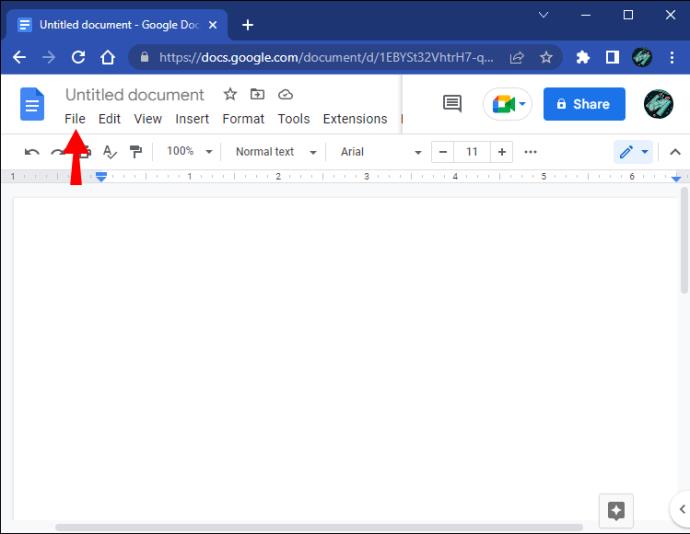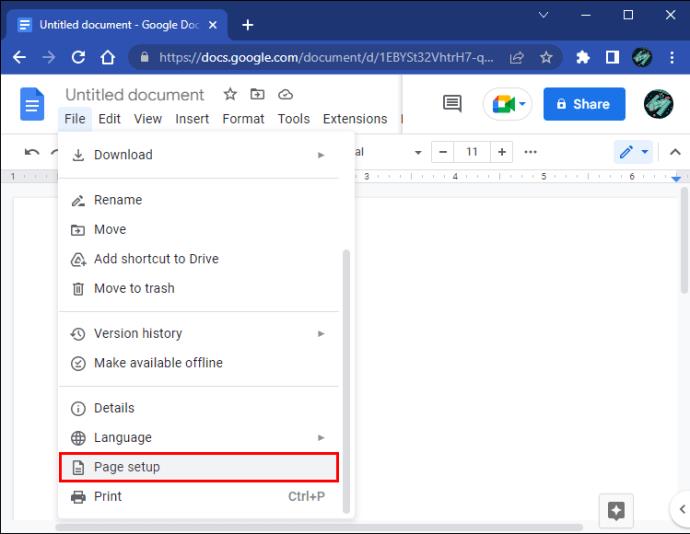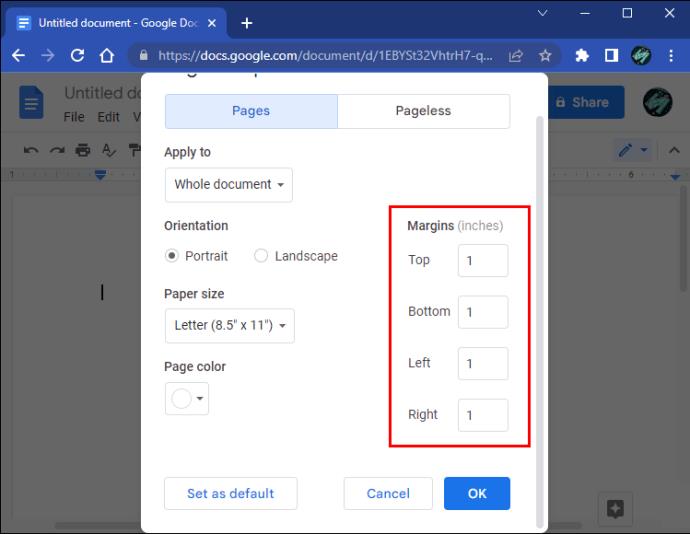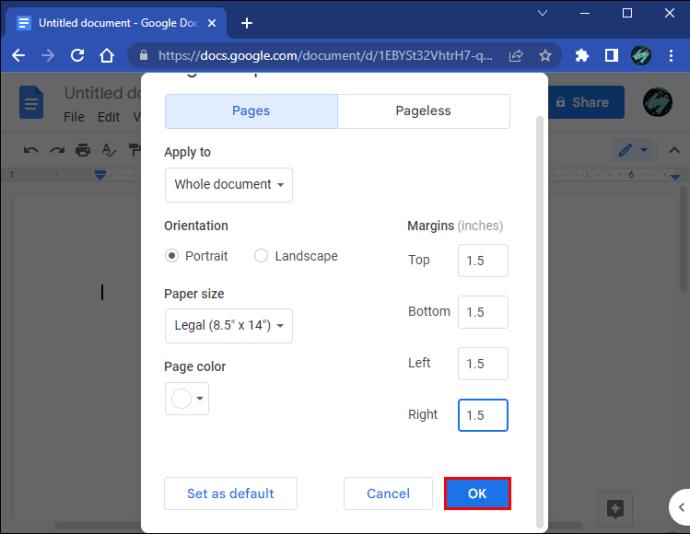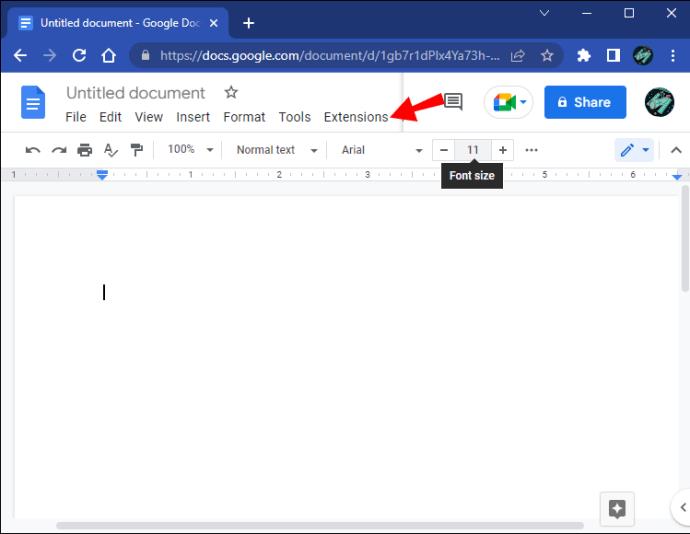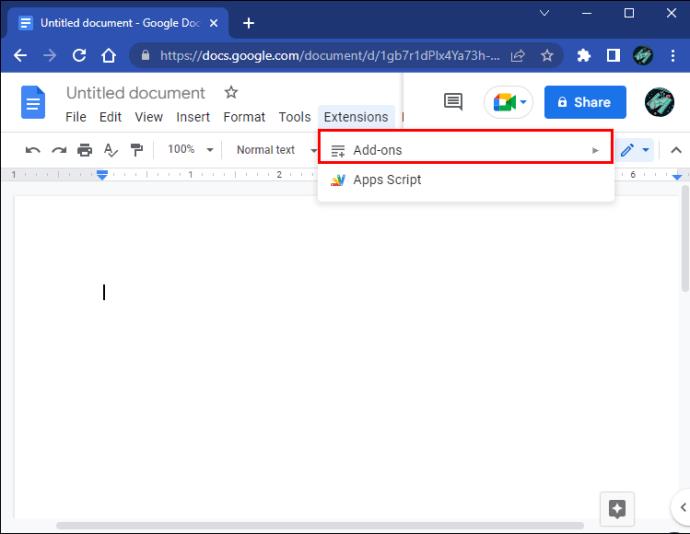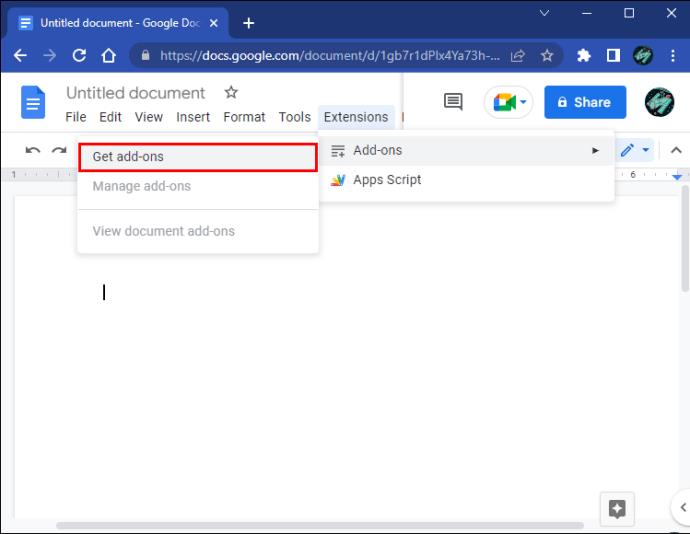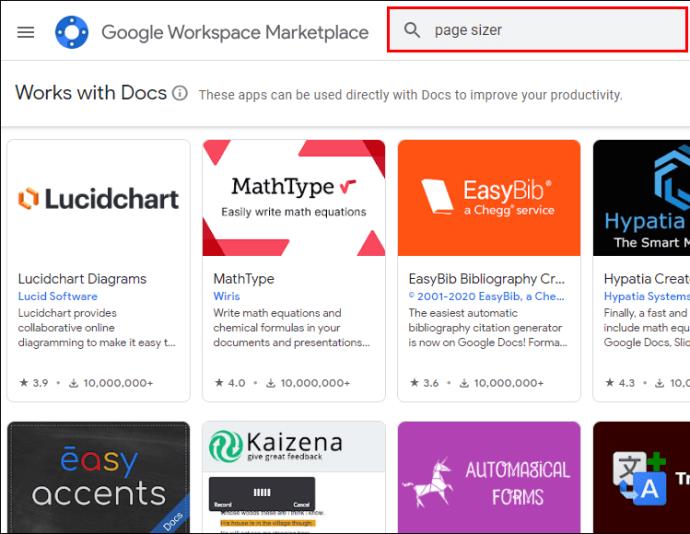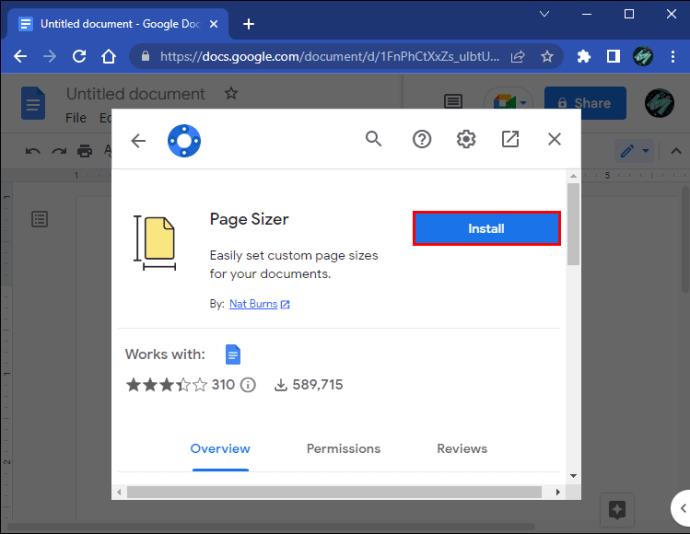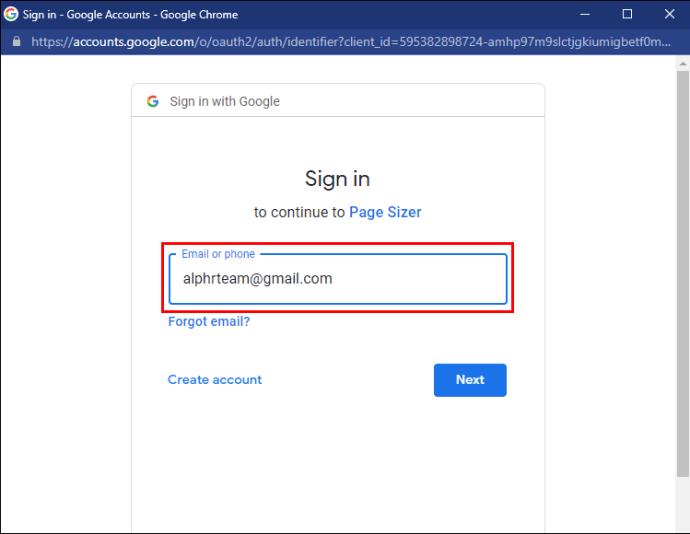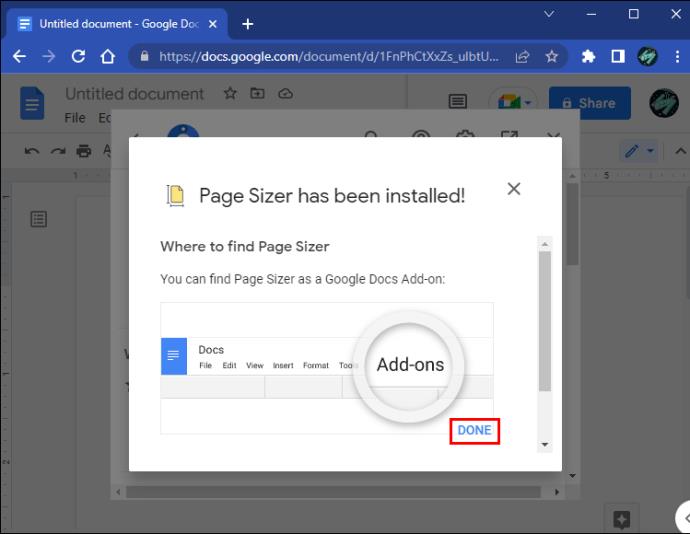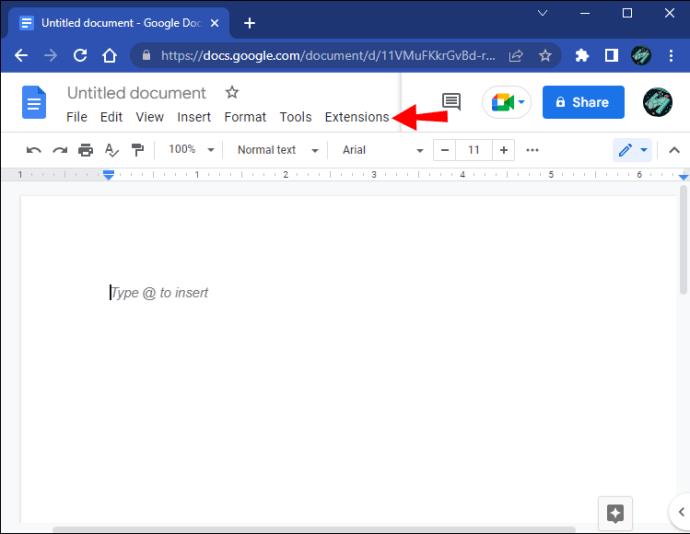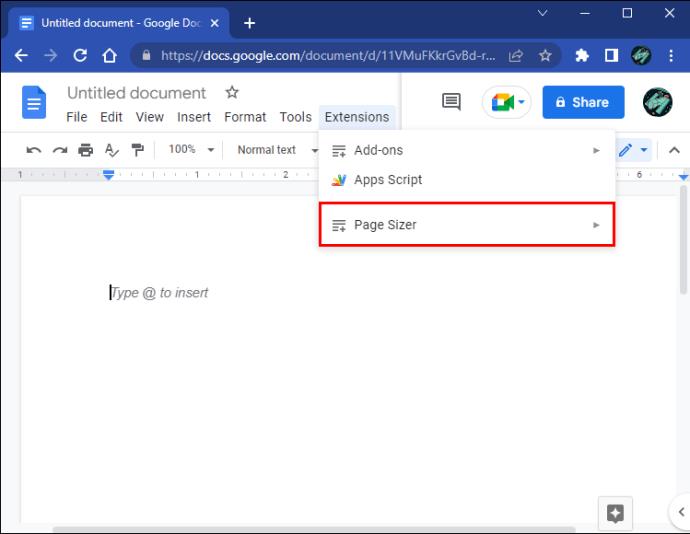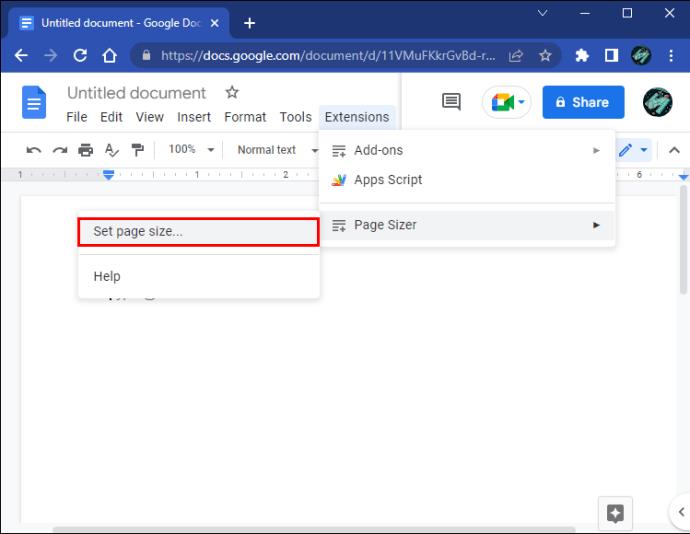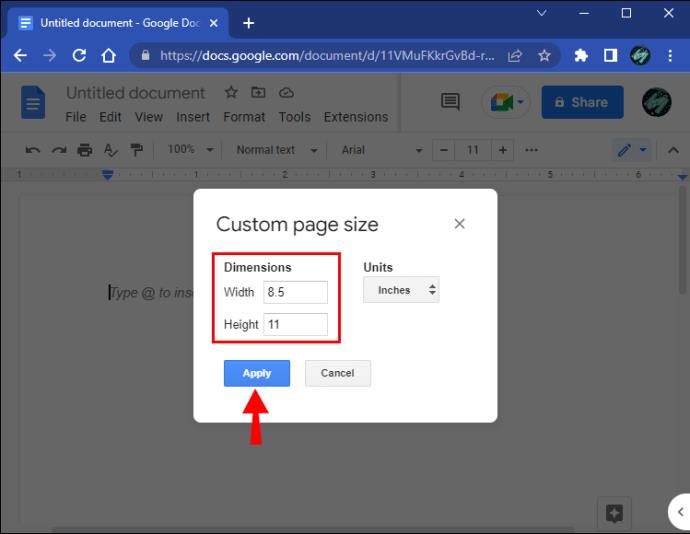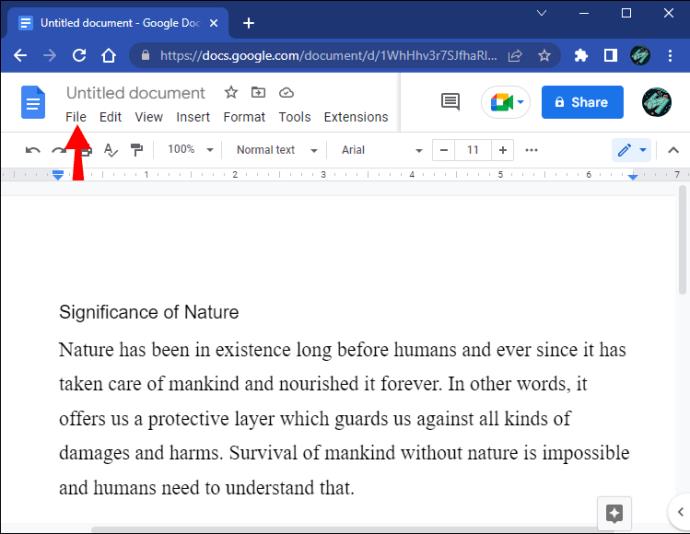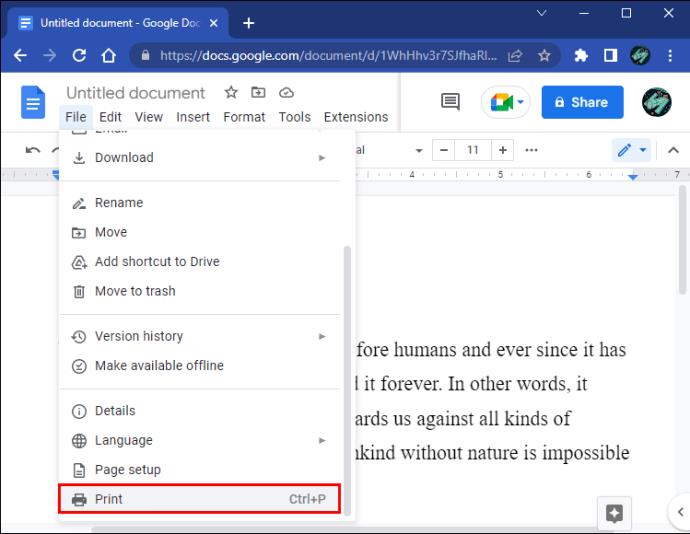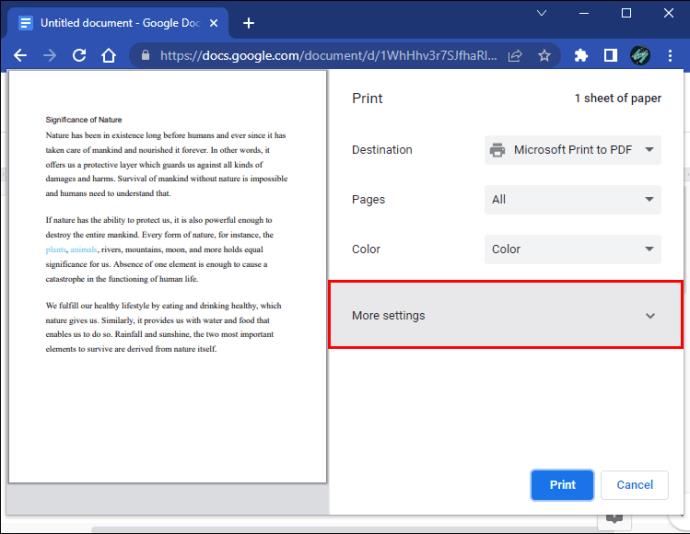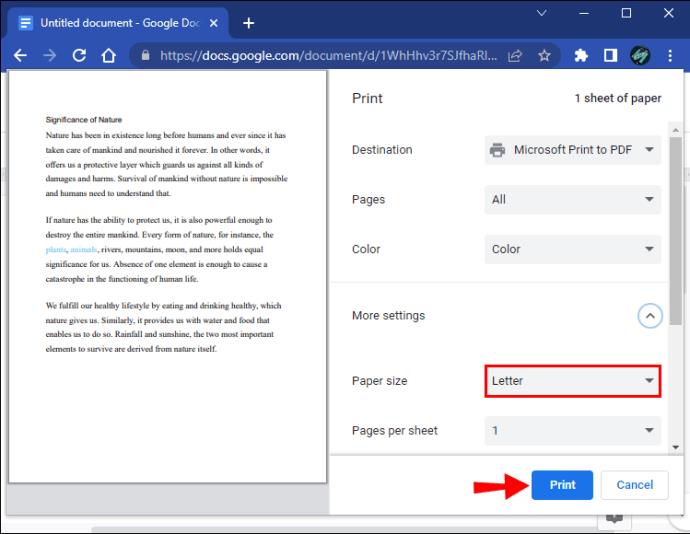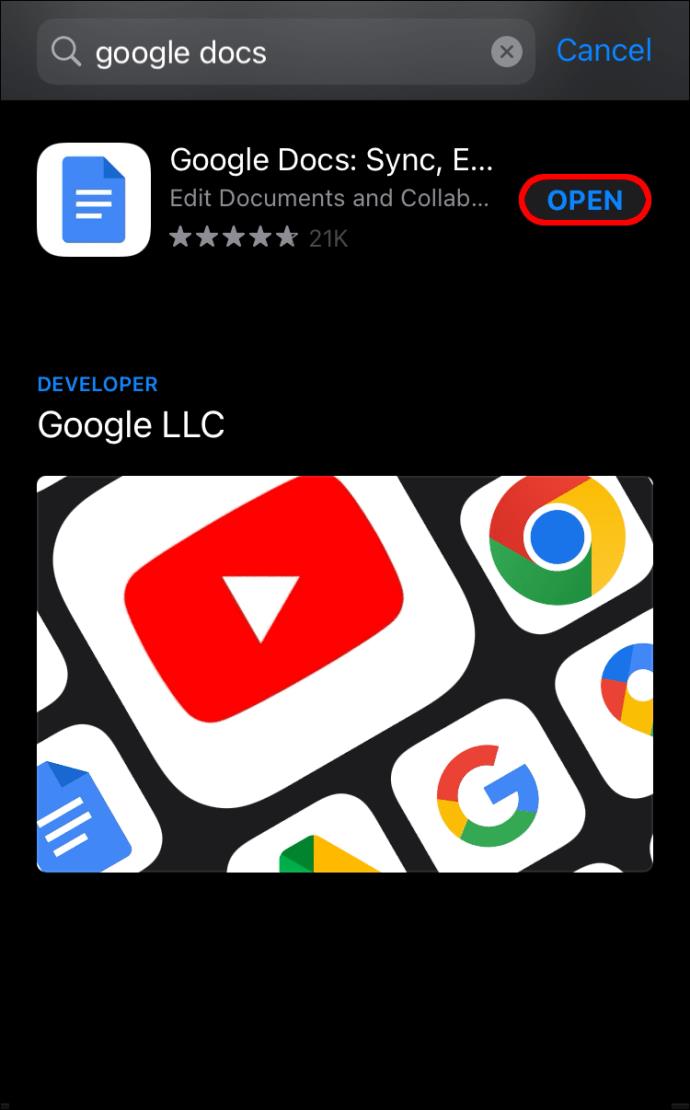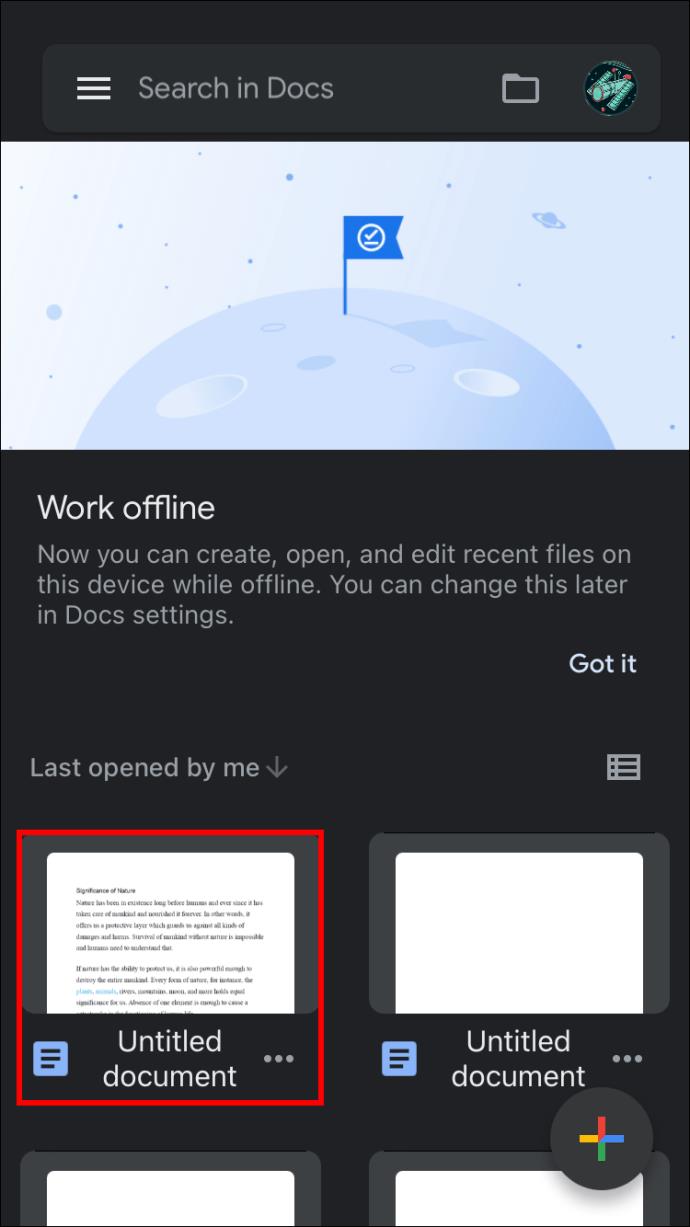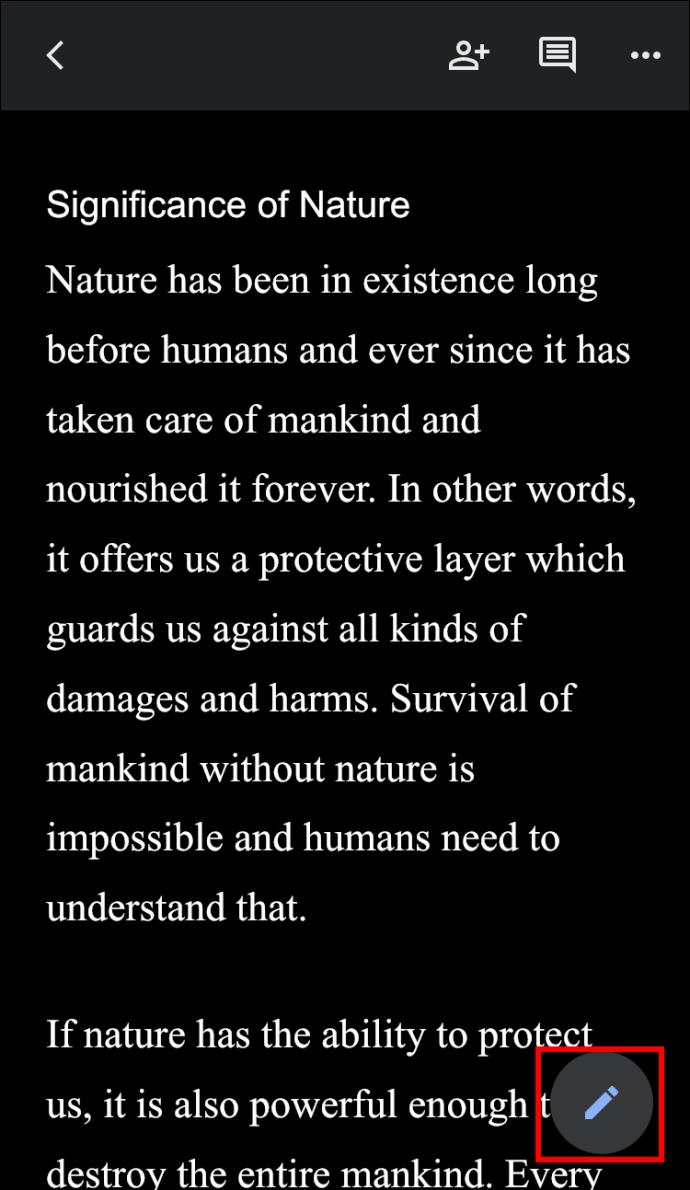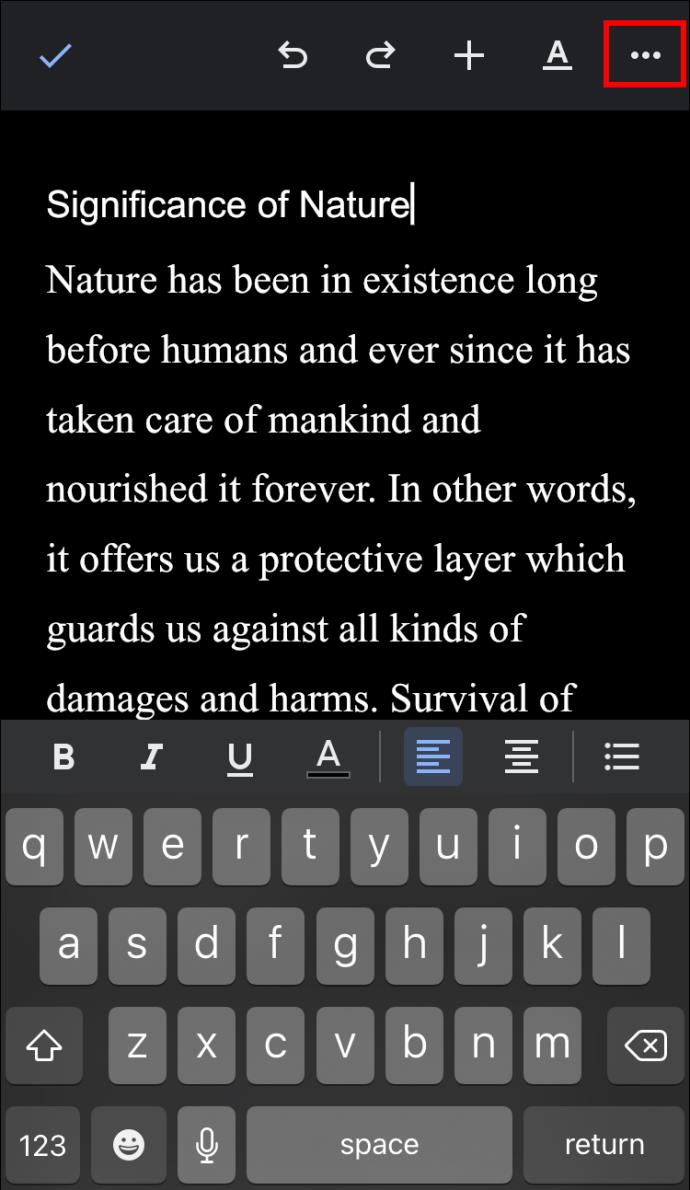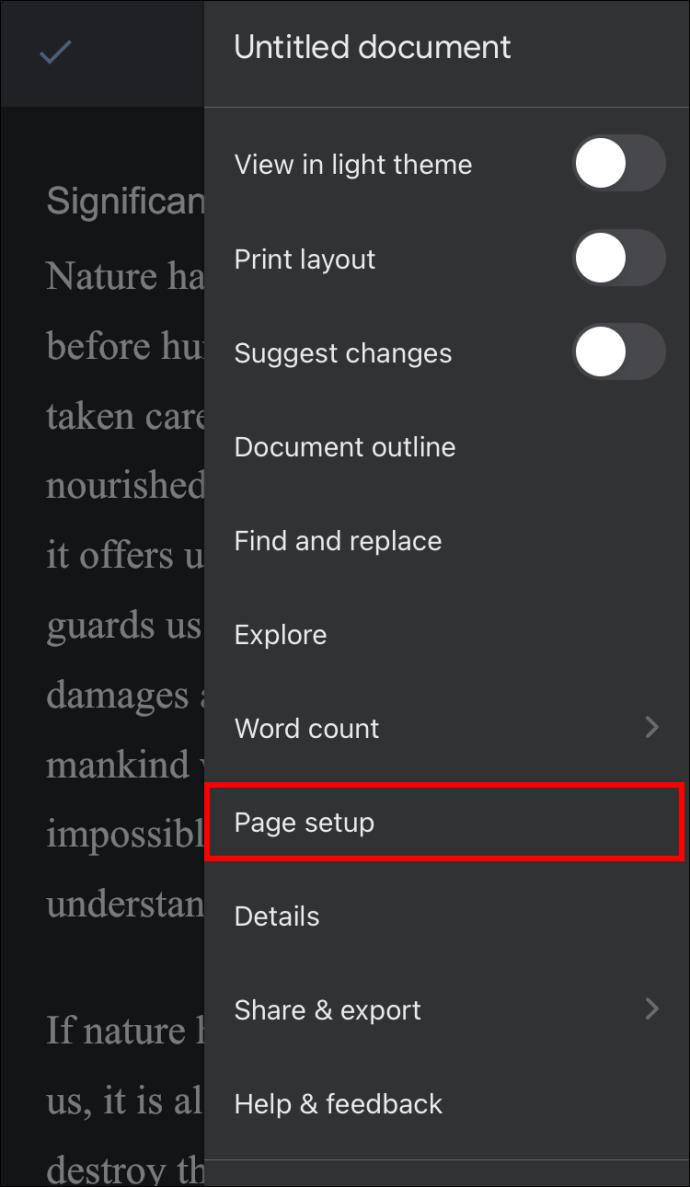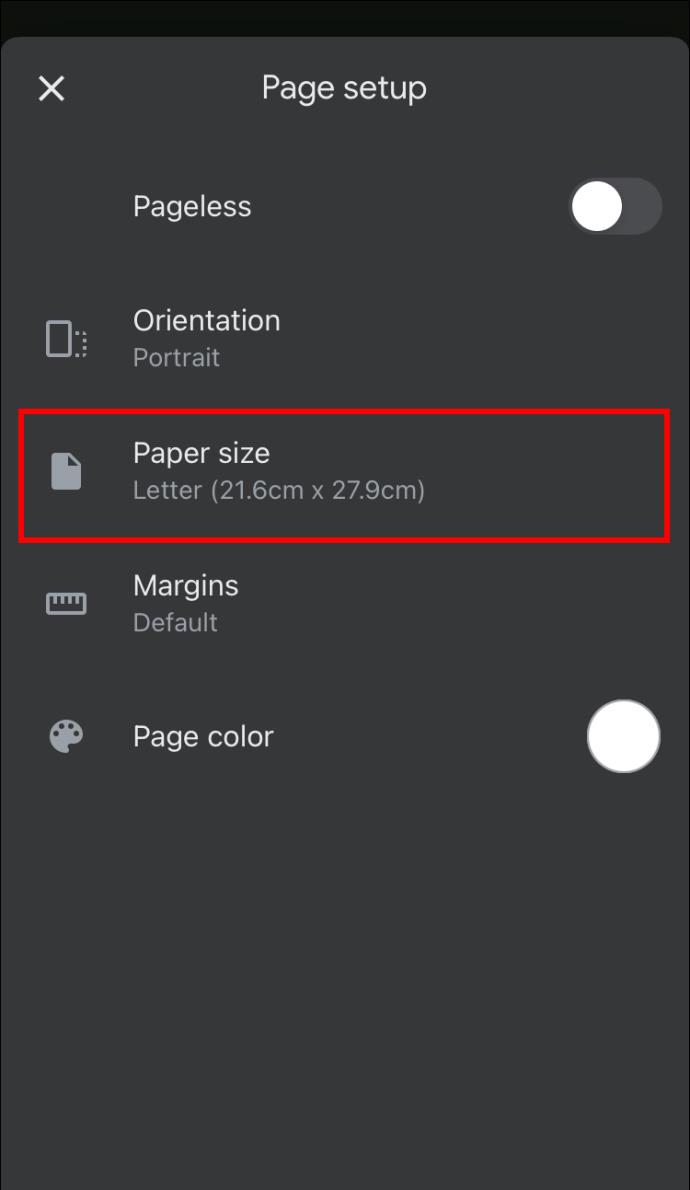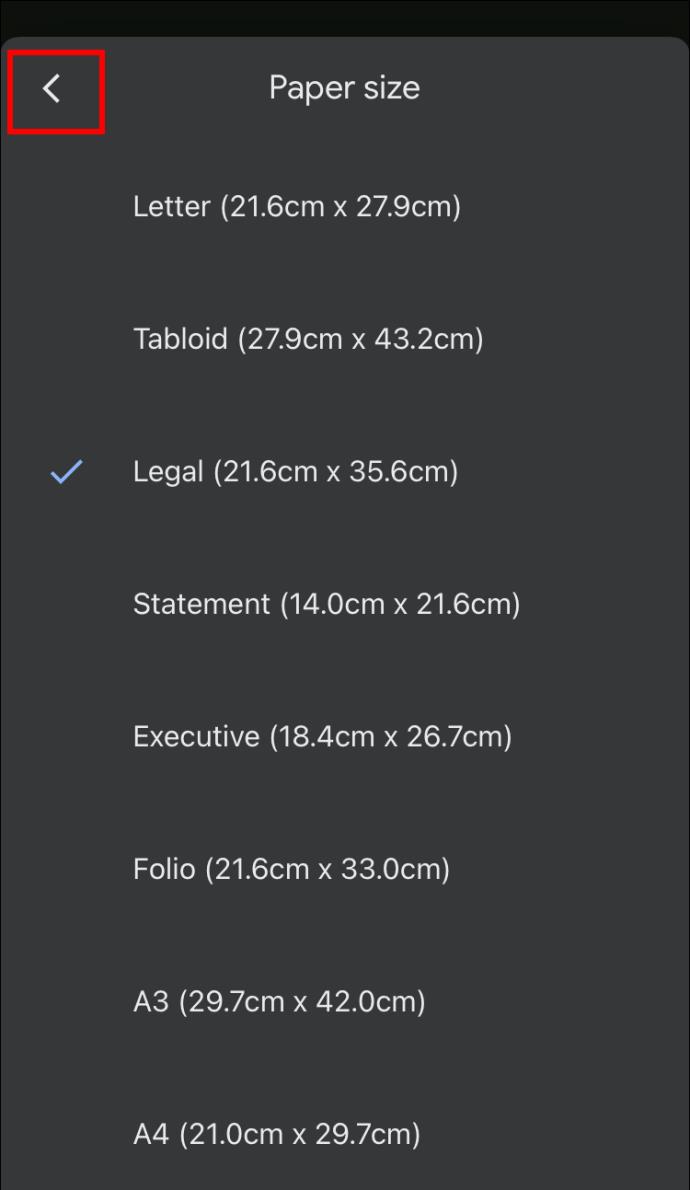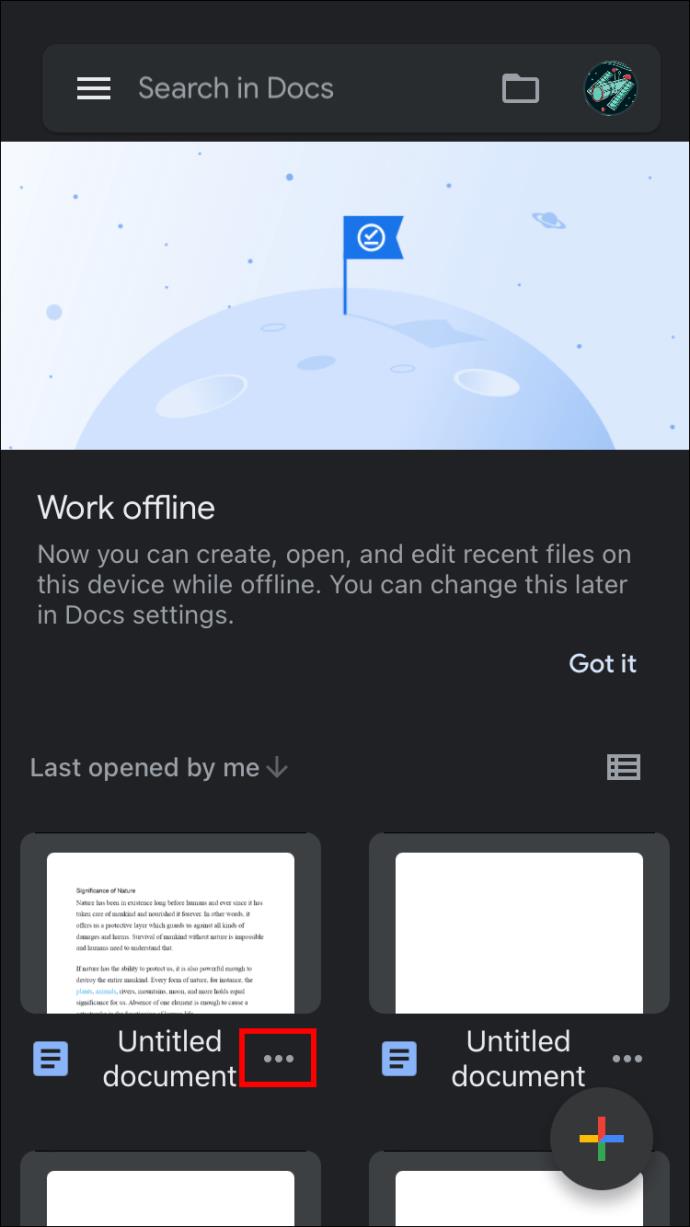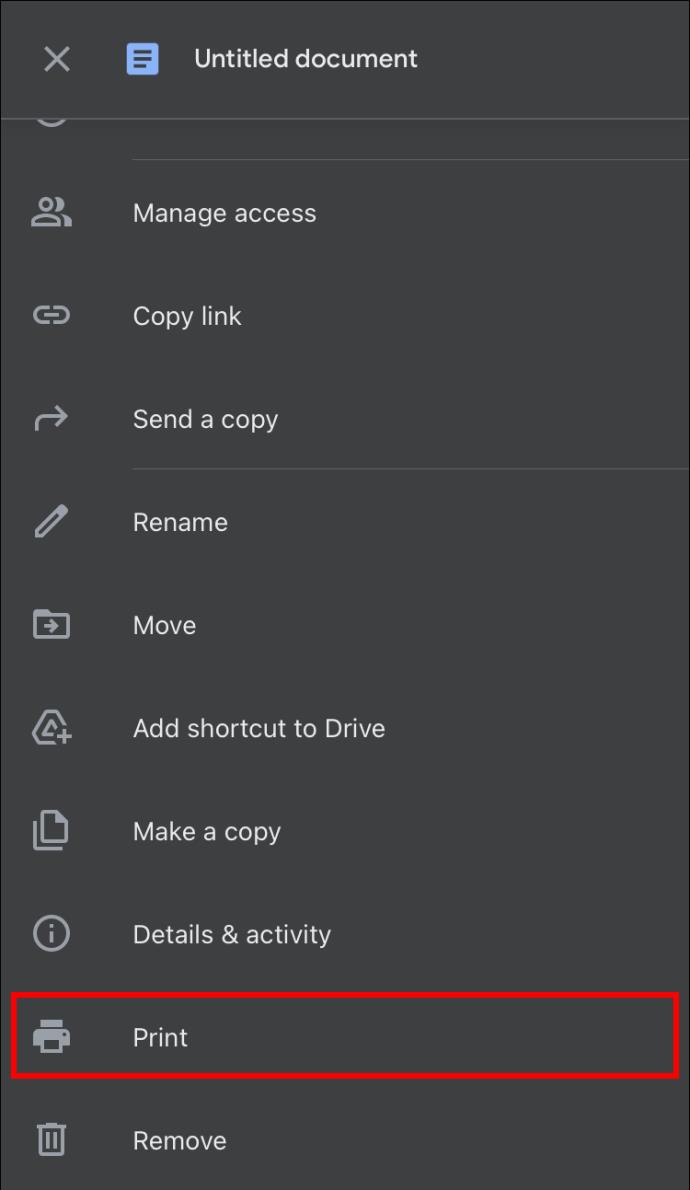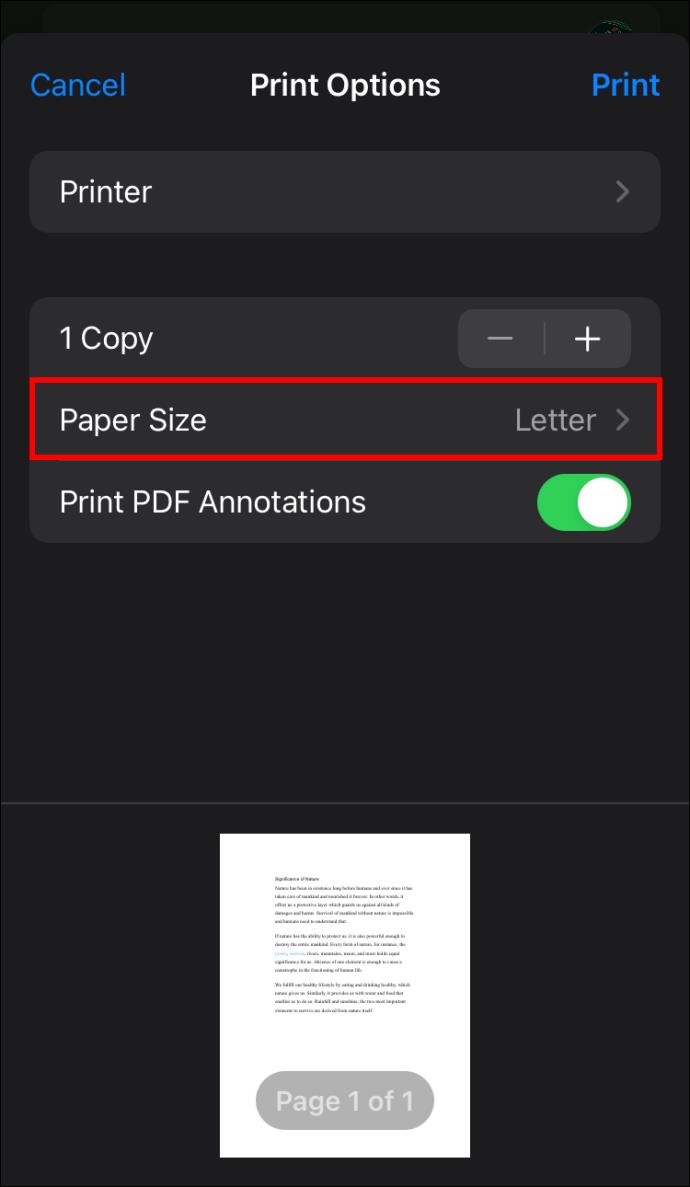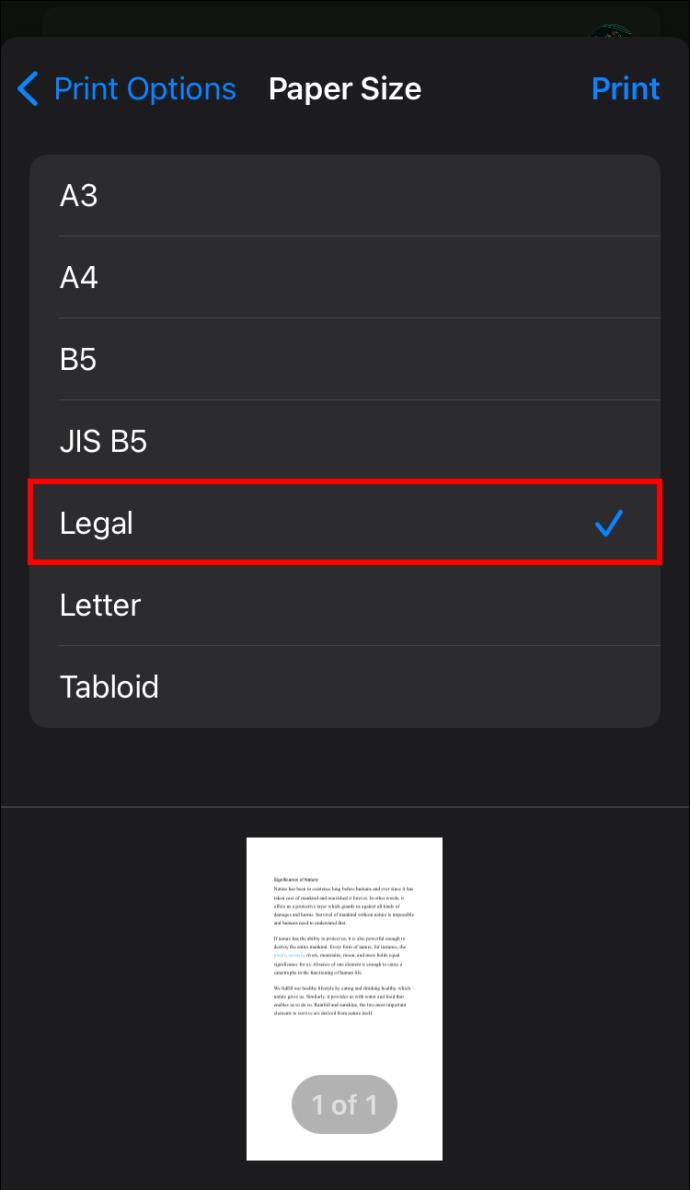डिवाइस लिंक
किसी भी अन्य वर्ड प्रोसेसर की तरह, Google डॉक्स की कुछ डिफ़ॉल्ट सेटिंग्स हैं। ऐसी ही एक सेटिंग है पेज साइज, जो ए4 या लेटर है। हालाँकि, दस्तावेज़ विनिर्देश भिन्न होते हैं; कभी-कभी, आपको अपनी आवश्यकताओं के अनुरूप इन सेटिंग्स को बदलने की आवश्यकता हो सकती है।

यह लेख आपको आपकी विशिष्ट आवश्यकताओं के अनुरूप Google डॉक्स में पृष्ठ आकार बदलने की प्रक्रिया में ले जाएगा। कैसे, पता करने के लिए पढ़ें।
पृष्ठ का आकार कैसे बदलें
Google डॉक्स में, आप कुछ नामों के लिए पत्र, कानूनी, और A5 जैसे मानक पेपर आकार के लिए प्रीसेट में से किसी एक का चयन करके किसी दस्तावेज़ के डिफ़ॉल्ट पृष्ठ आकार को बदल सकते हैं।
Google डॉक्स में दस्तावेज़ के पृष्ठ आकार को बदलने का तरीका यहां दिया गया है:
- अपने ब्राउज़र पर, Google डॉक्स खोलें ।
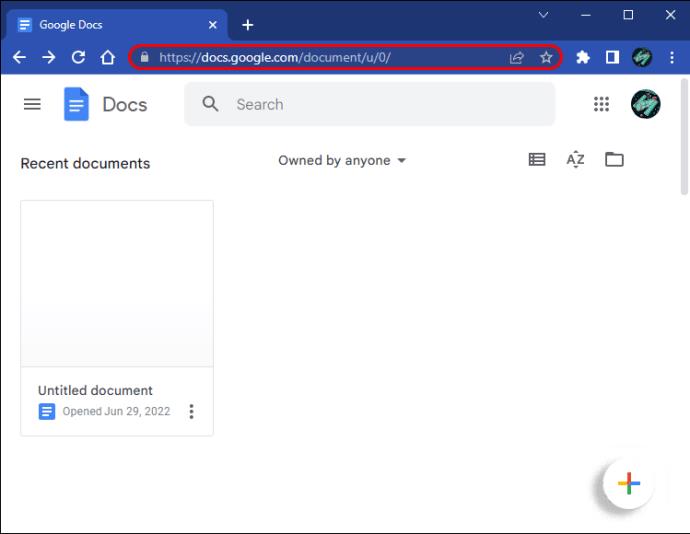
- एक नया दस्तावेज़ खोलें और "फ़ाइल" पर नेविगेट करें।
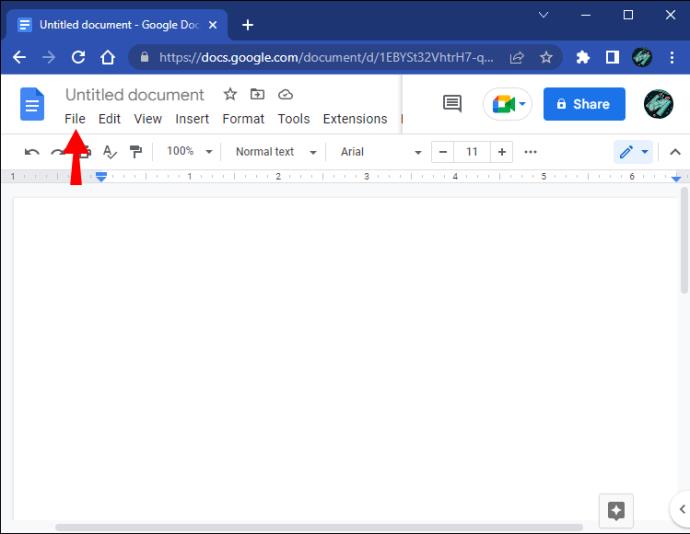
- "पेज सेटअप" चुनें।
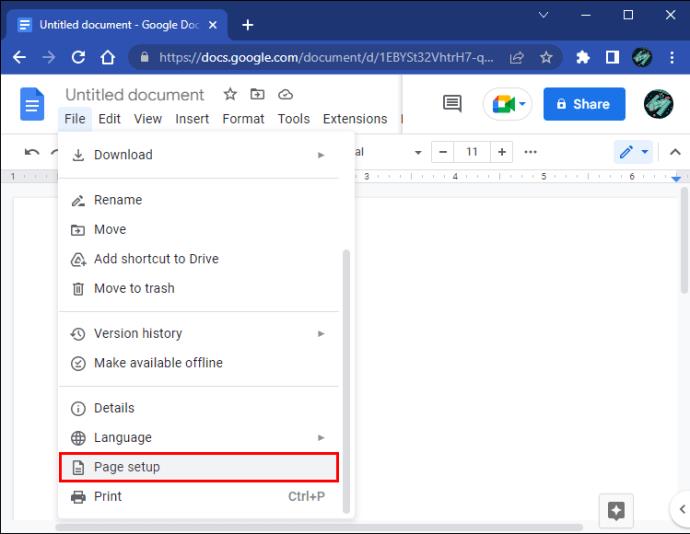
- "पेपर साइज" ड्रॉपडाउन मेनू खोलें और दिए गए विकल्पों में से अपना पसंदीदा पेपर साइज चुनें।

- एक विकल्प के रूप में, आप विंडो के दाईं ओर मानों को बदलकर मार्जिन आयाम बदल सकते हैं।
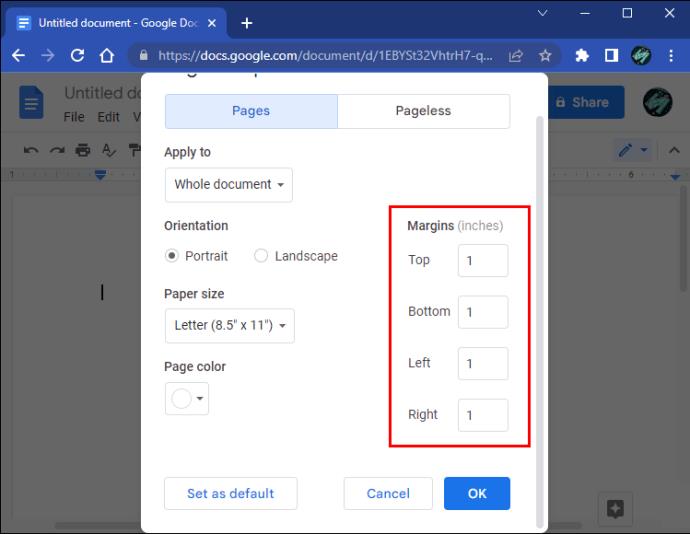
- एक बार जब आप कर लें, तो "ओके" पर क्लिक करें।
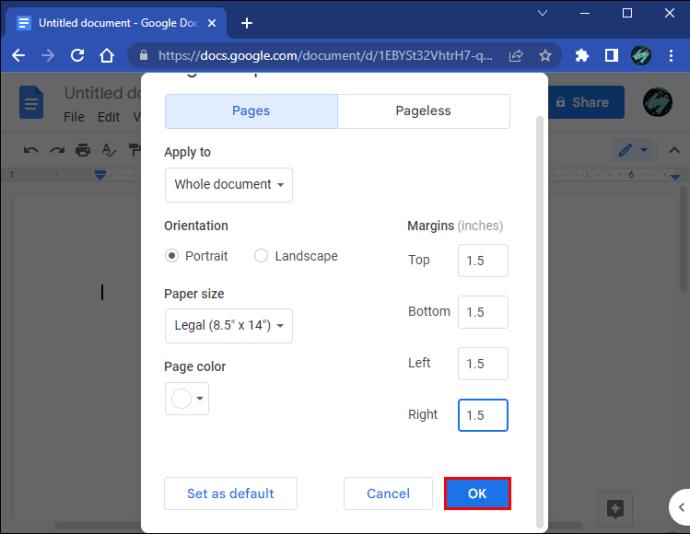
ऐड-ऑन का उपयोग करके Google डॉक्स में दस्तावेज़ के पृष्ठ आकार को कैसे अनुकूलित करें
यदि आपके द्वारा खोजा जा रहा पृष्ठ आकार उपरोक्त पृष्ठ आकार प्रीसेट में सूचीबद्ध नहीं है, तो आपके लिए एकमात्र विकल्प तृतीय-पक्ष ऐड-ऑन का उपयोग करना है। उदाहरण के लिए, पेज साइजर Google डॉक्स में एक लोकप्रिय ऐड-ऑन है, जिससे आप अपने दस्तावेज़ों के लिए अनुकूलित ऊंचाई और चौड़ाई सेट कर सकते हैं। अपने दस्तावेज़ आकार को अनुकूलित करने के लिए पेज साइजर स्थापित करने के लिए, इन चरणों का पालन करें:
- Google डॉक्स में , "एक्सटेंशन" पर नेविगेट करें।
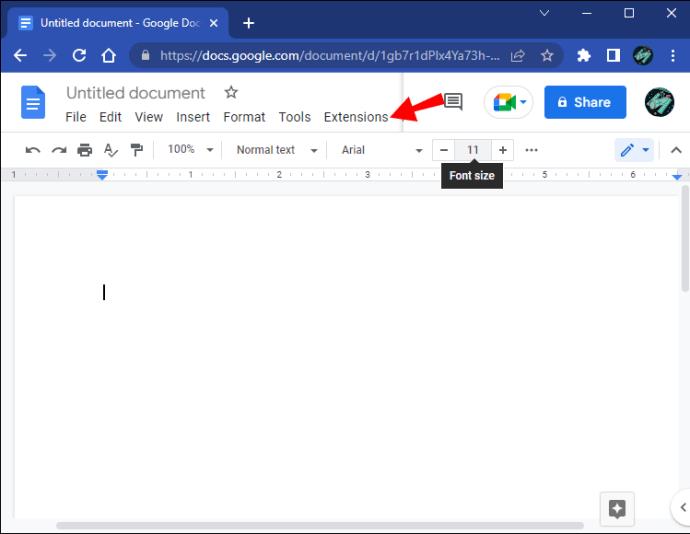
- फिर "ऐड-ऑन।"
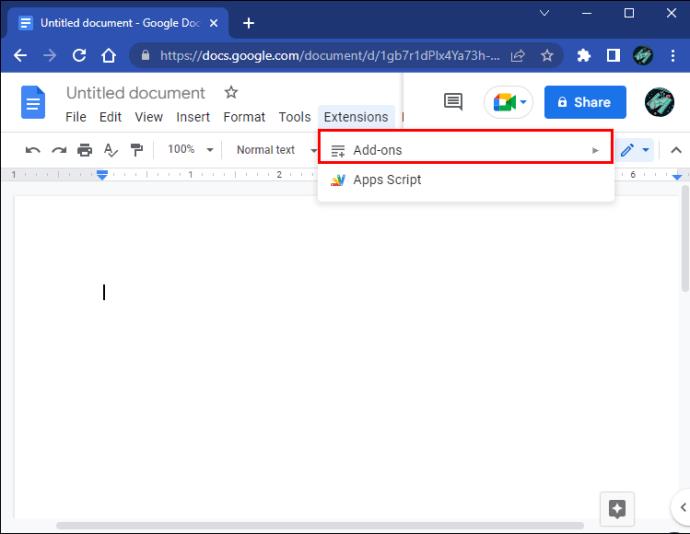
- अंत में, "ऐड-ऑन प्राप्त करें।"
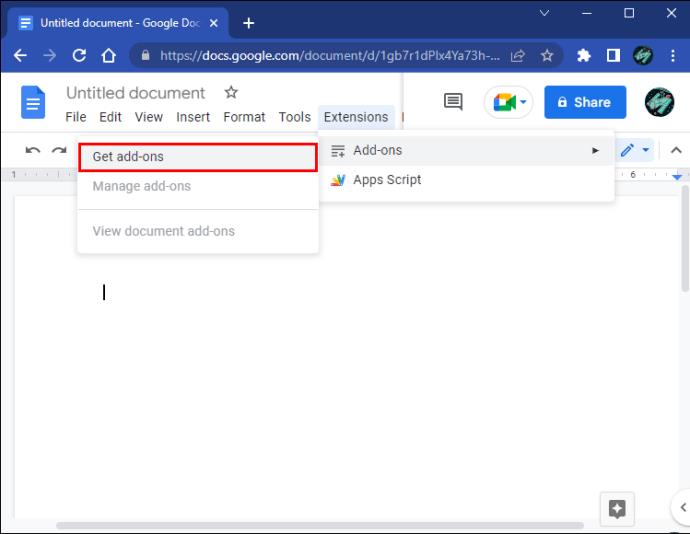
- सर्च बार पर, "पेज साइजर" टाइप करें और अपने कीबोर्ड पर "एंटर" कुंजी दबाएं।
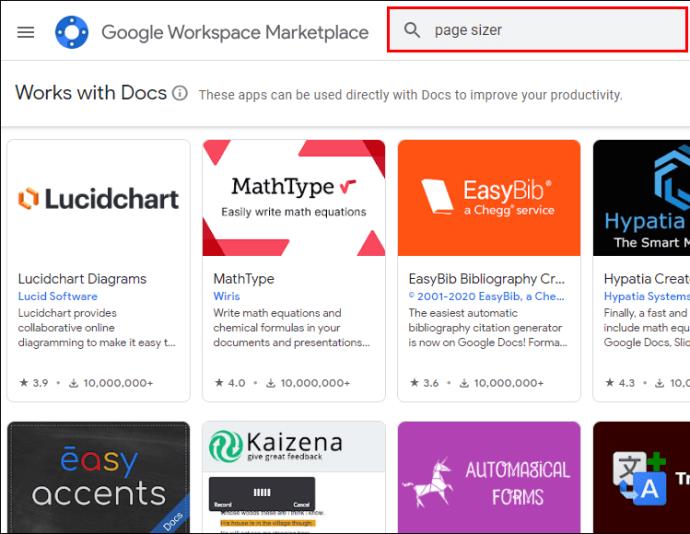
- पेज साइजर का चयन करें और "इंस्टॉल करें" पर क्लिक करें।
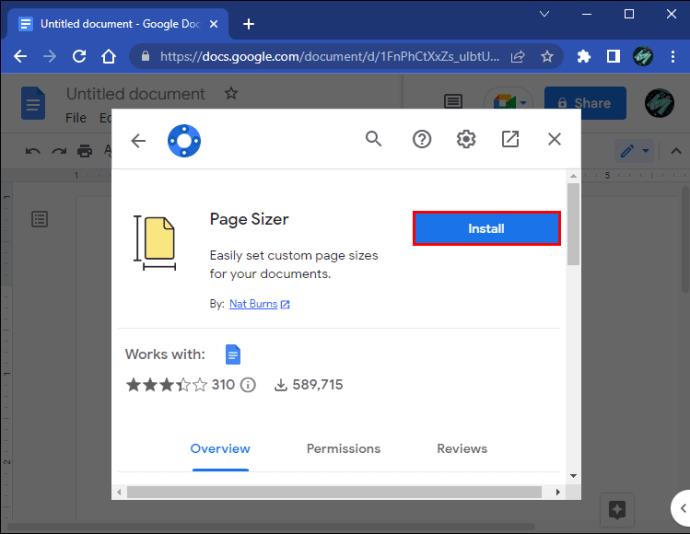
- अपने Google खाते का उपयोग करके ऐड-ऑन को प्रमाणित करें।
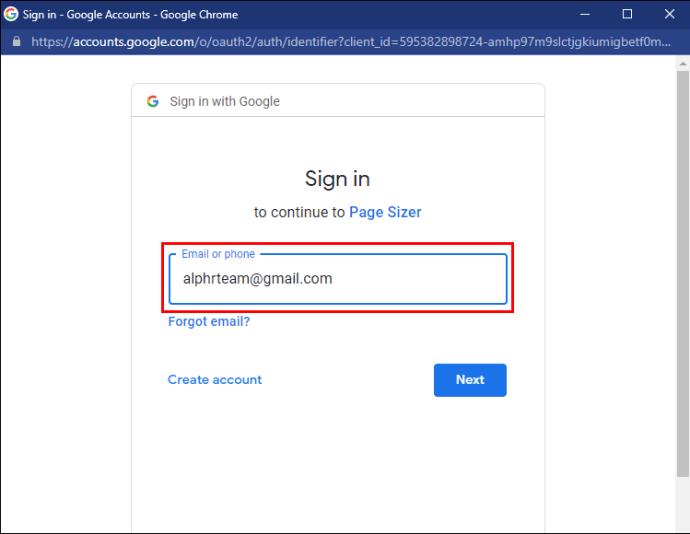
- ऐड-ऑन की स्थापना समाप्त करने के लिए "संपन्न" पर क्लिक करें।
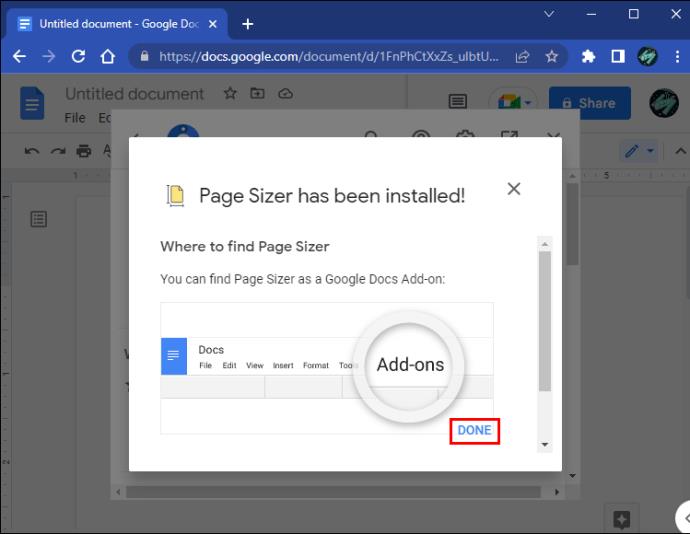
- Google डॉक्स में एक नया दस्तावेज़ खोलें और "एक्सटेंशन" पर जाएं।
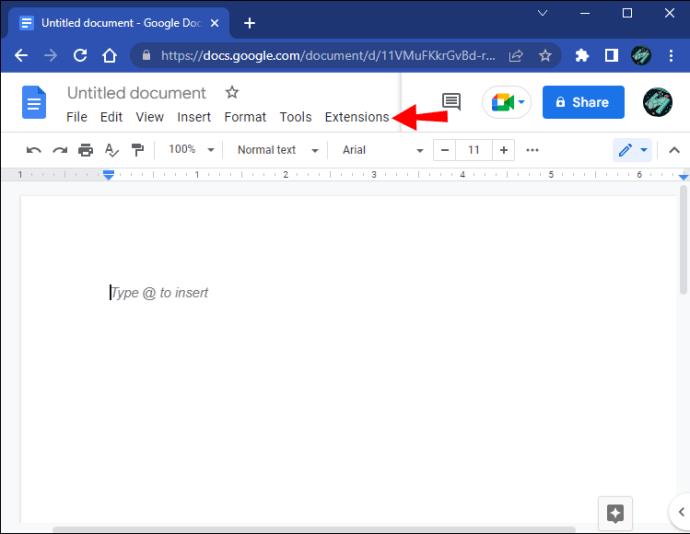
- "पेज साइजर" पर जाएं।
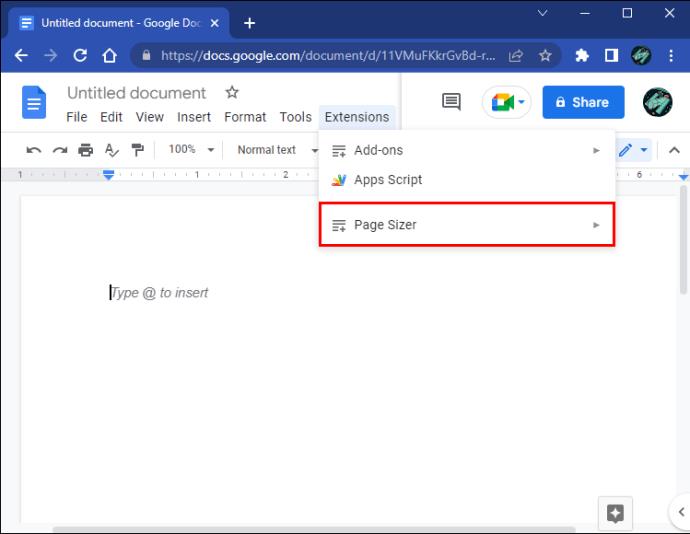
- फिर "पृष्ठ आकार सेट करें।"
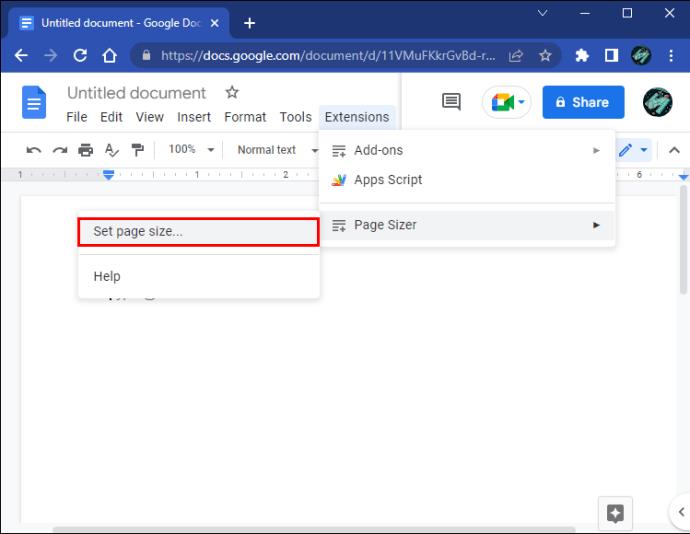
- कस्टम ऊंचाई और चौड़ाई भरें और "लागू करें" बटन पर क्लिक करें।
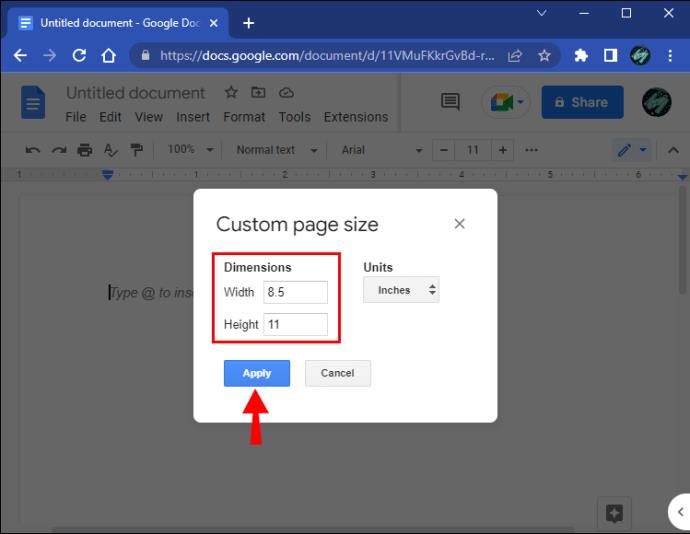
पेज साइजर के साथ एकमात्र चेतावनी यह है कि यह आपको अपने दस्तावेज़ के मार्जिन आयामों को बदलने की अनुमति नहीं देता है। अन्यथा, यह एक उपयोगी उपकरण है जो Google डॉक्स में पृष्ठ आकार बदलने के अंतर्निहित तरीके का एक बढ़िया विकल्प प्रदान करता है।
पीसी पर प्रिंट करने से पहले Google डॉक्स पेपर का आकार कैसे बदलें I
यदि आप अपने दस्तावेज़ को प्रिंटर पर भेजना चाहते हैं और दस्तावेज़ के प्रिंट होने से पहले उसका आकार बदलना चाहते हैं, तो इन चरणों का पालन करें:
- फाइल पर जाएं।"
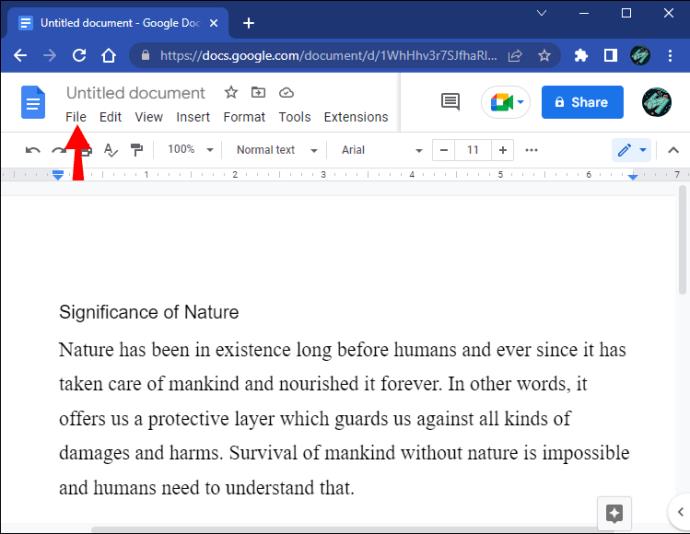
- "प्रिंट करें" चुनें।
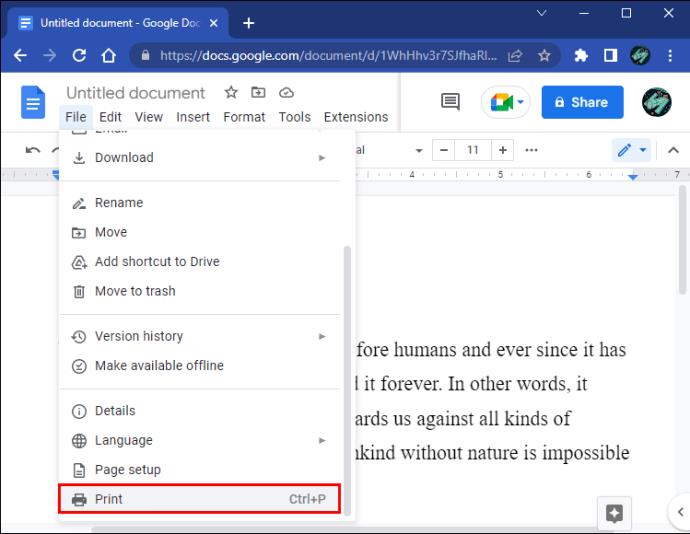
- "अधिक सेटिंग्स" मेनू का विस्तार करें।
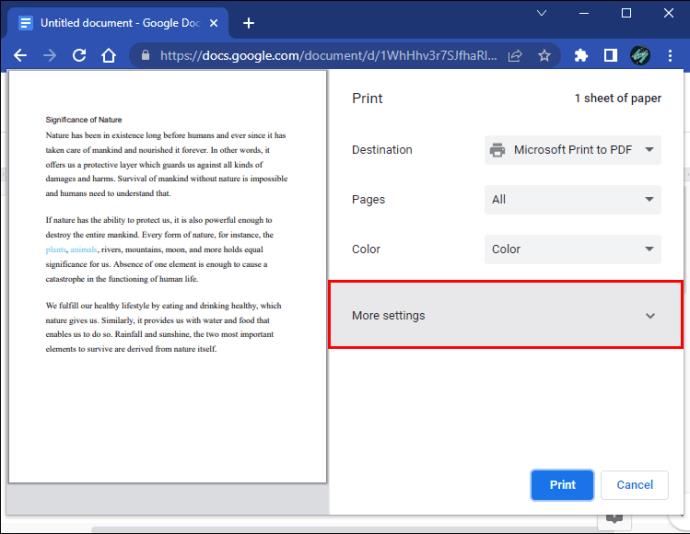
- "पेपर साइज" ड्रॉपडाउन मेनू के तहत, अपने इच्छित पृष्ठ आकार का चयन करें और "प्रिंट" पर क्लिक करें।
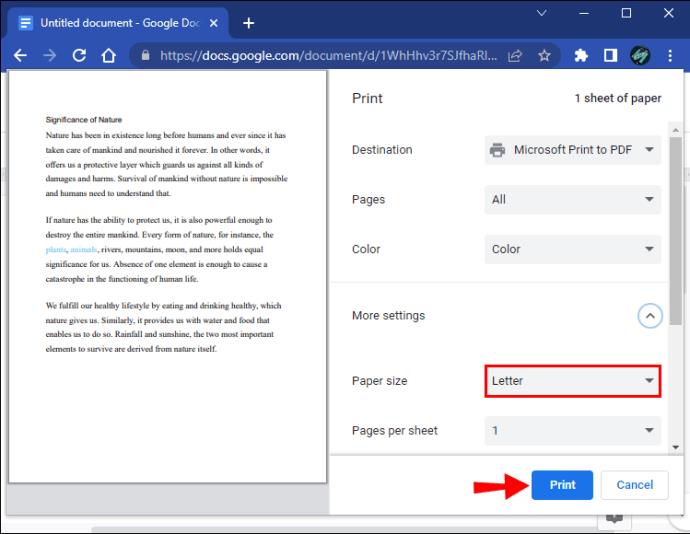
मोबाइल डिवाइस पर पेज का आकार कैसे बदलें
मोबाइल फ़ोन पर अपने दस्तावेज़ों का आकार बदलने के लिए आपको Google डॉक्स ऐप इंस्टॉल करना होगा।
- अपने फोन पर, Google डॉक ऐप खोलें ।
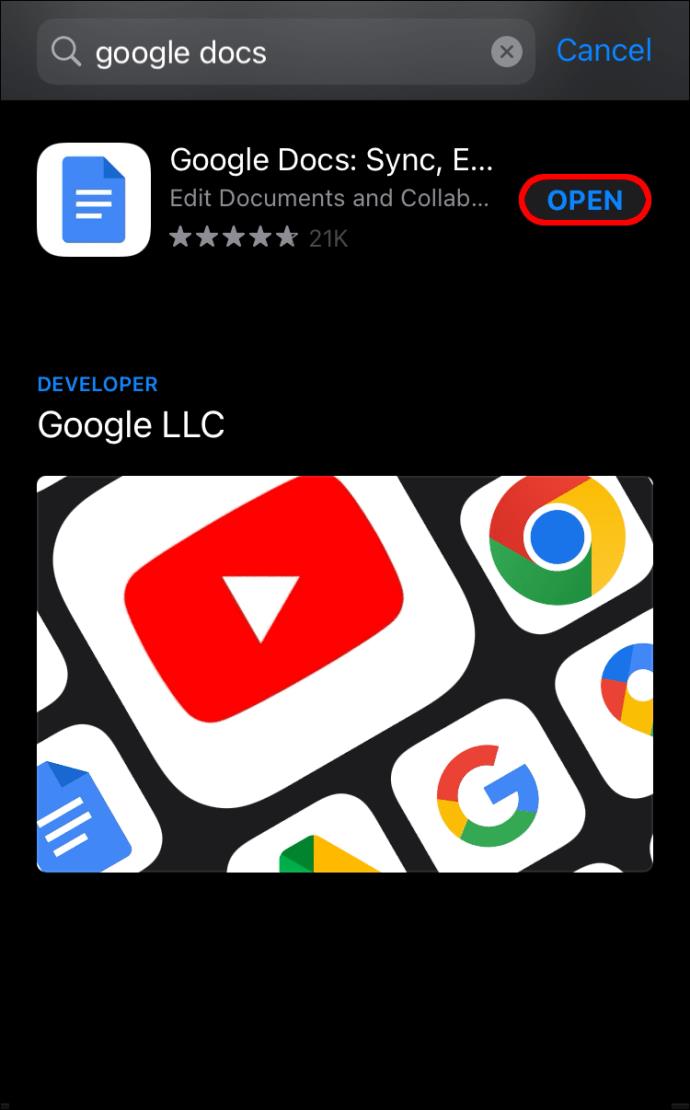
- उस पृष्ठ आकार वाली फ़ाइल का चयन करें जिसे आप बदलना चाहते हैं।
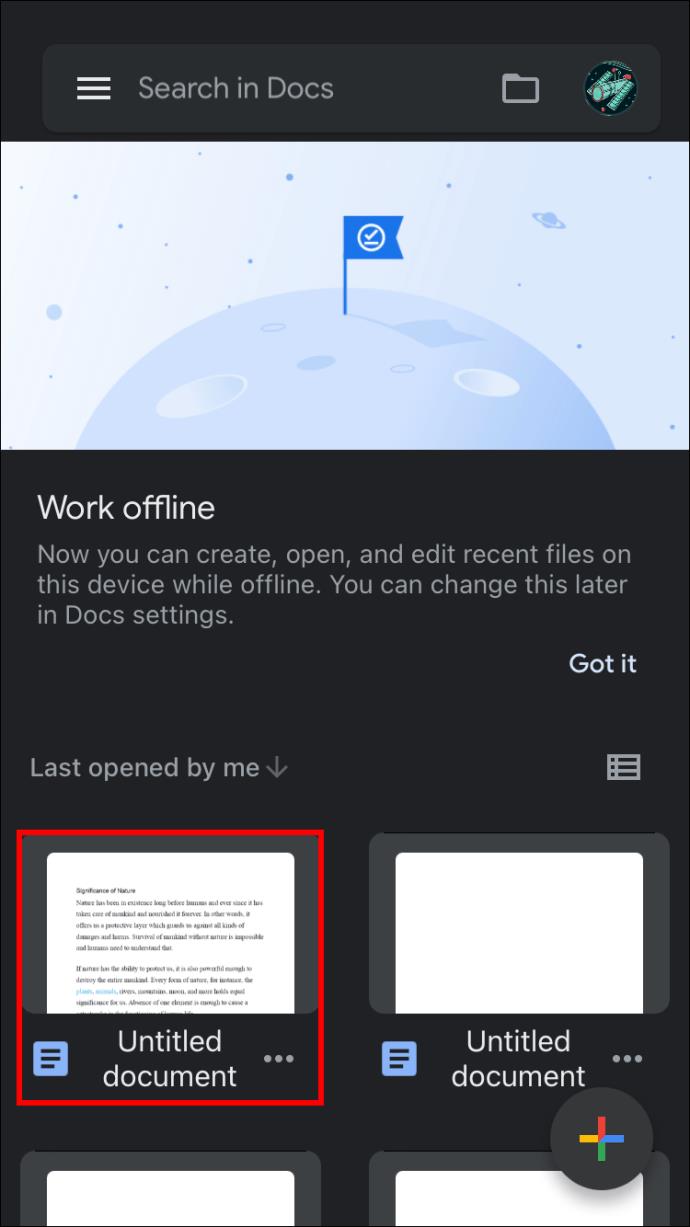
- संपादन सक्षम करने के लिए पेंसिल आइकन दबाएं।
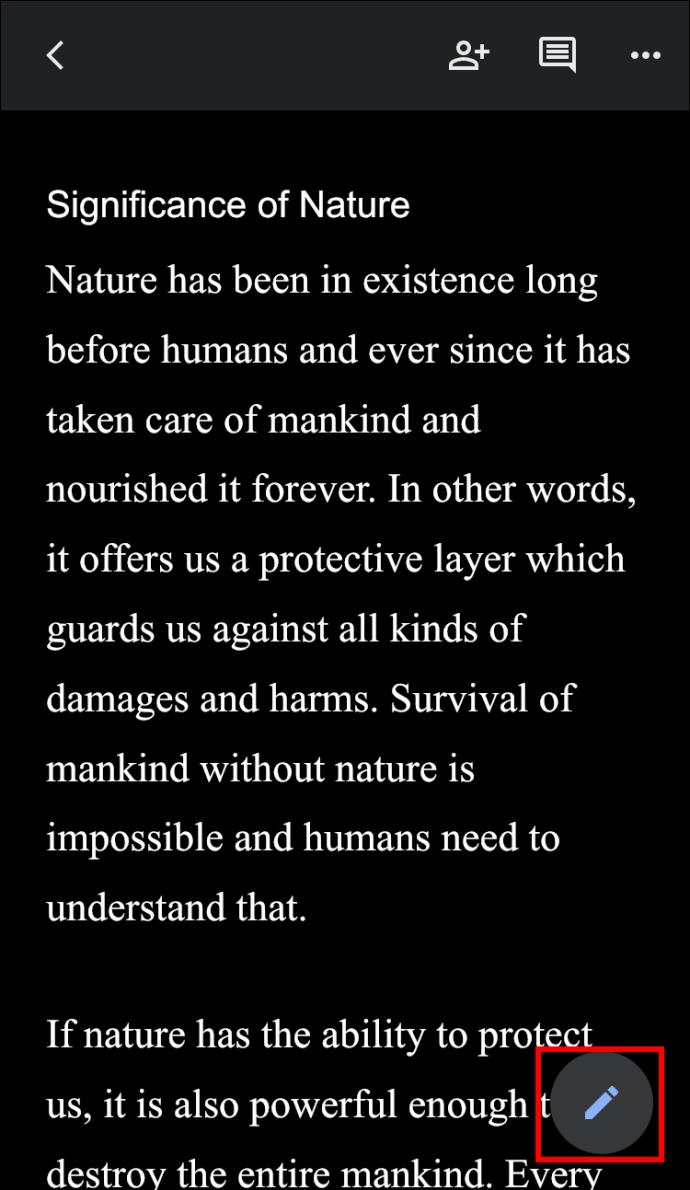
- स्क्रीन के ऊपरी दाएं कोने में तीन बिंदुओं पर टैप करें।
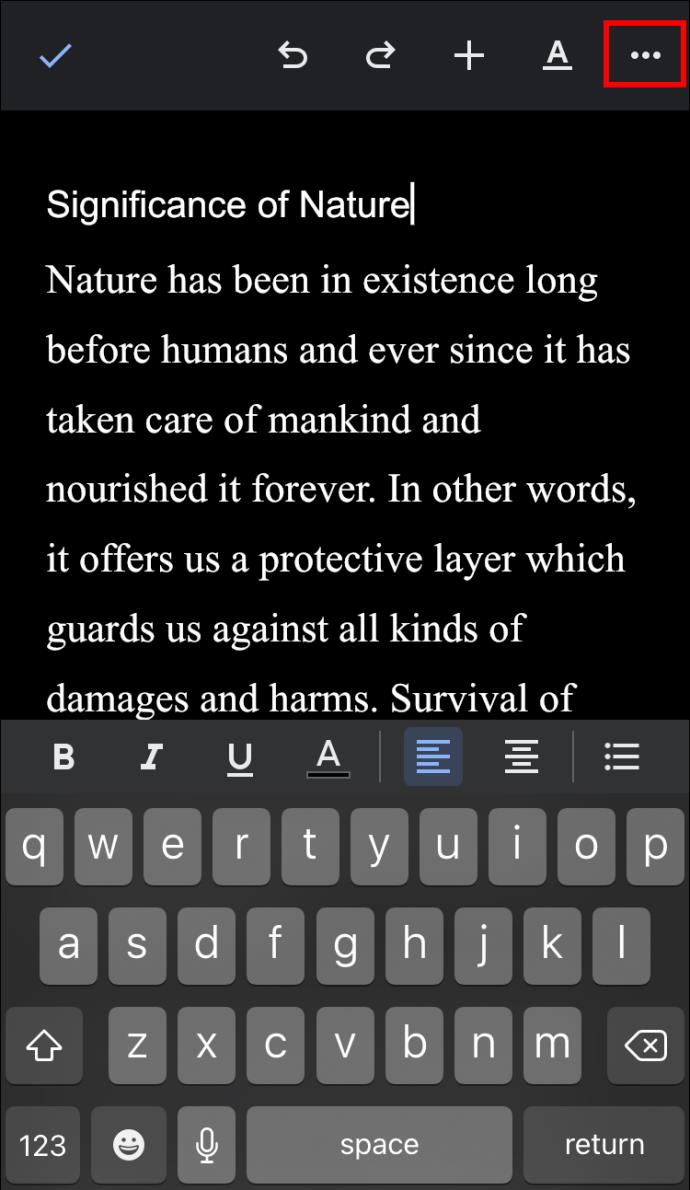
- "पेज सेटअप" चुनें।
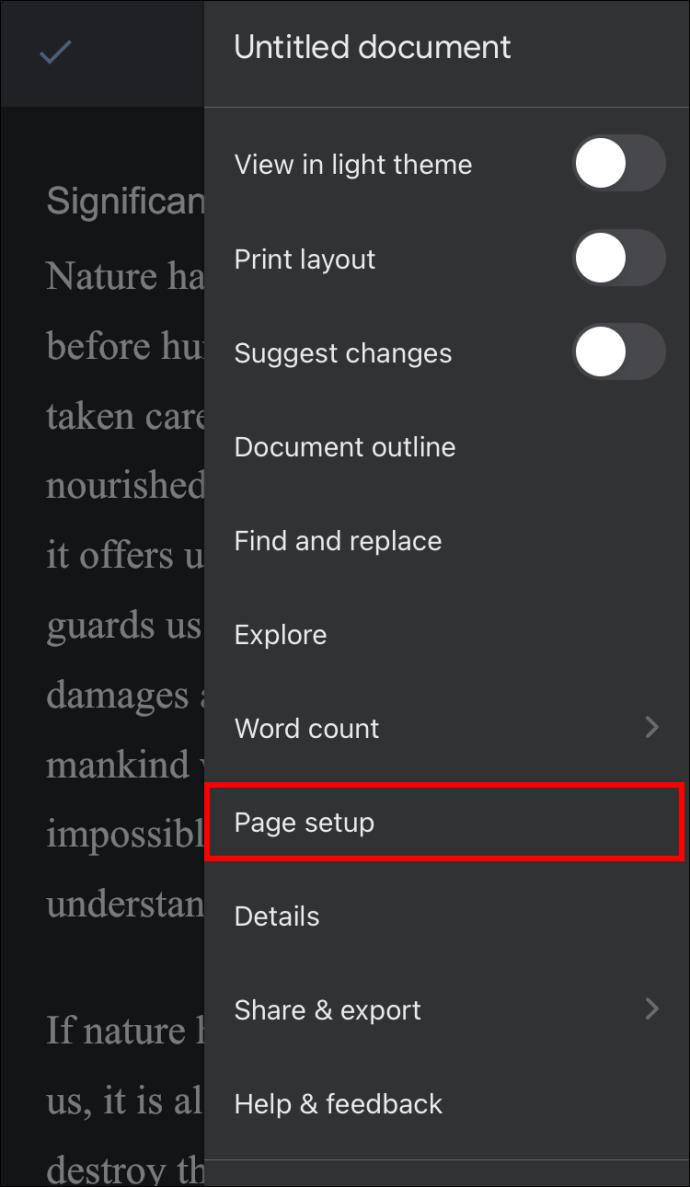
- "पेपर साइज" पर प्रेस करें और अगली स्क्रीन पर दिए गए प्रीसेट से अपना पसंदीदा पेपर साइज चुनें।
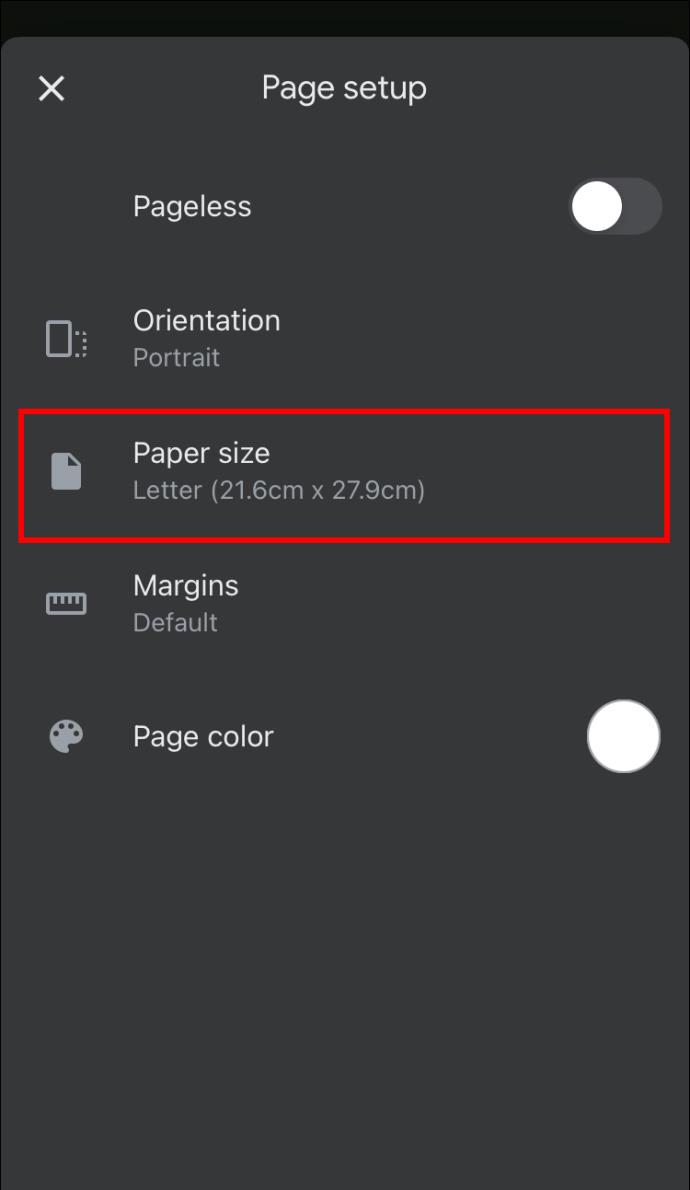
- अपने दस्तावेज़ का संपादन जारी रखने के लिए बैक आइकन पर टैप करें।
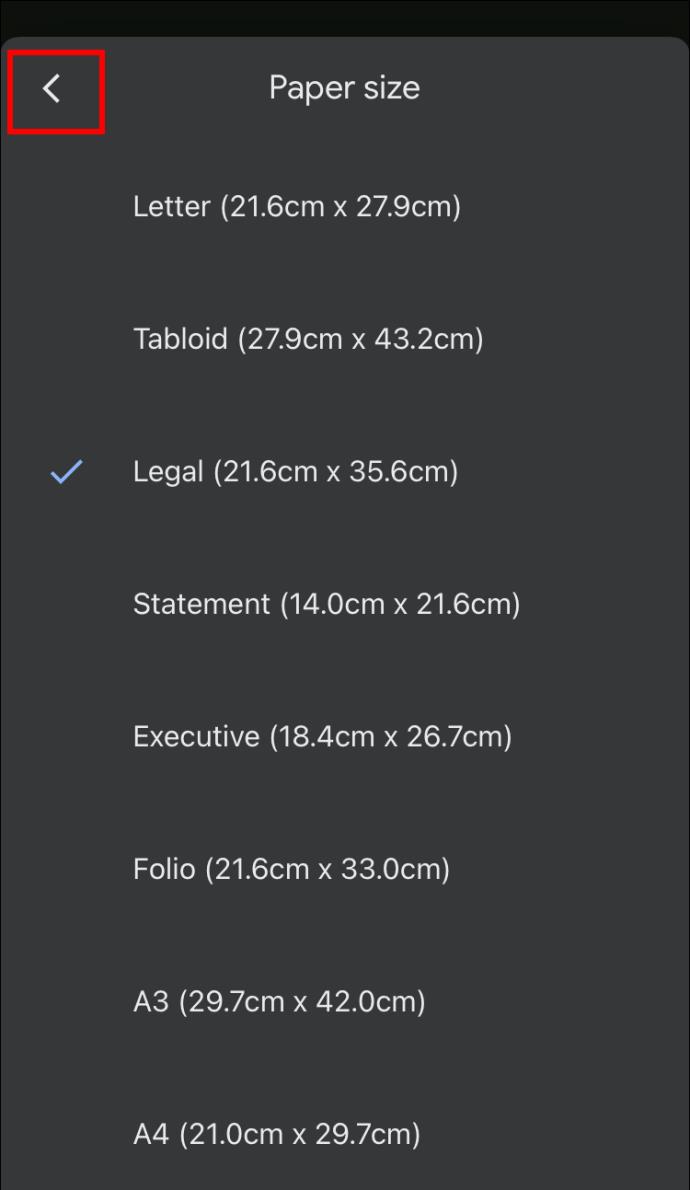
यदि आप एक मोबाइल फोन पर काम कर रहे हैं और इसे प्रिंटर पर भेजने वाले Google डॉक्स पृष्ठ का आकार बदलना चाहते हैं, तो इन चरणों का पालन करें।
- Google डॉक्स ऐप खोलें ।
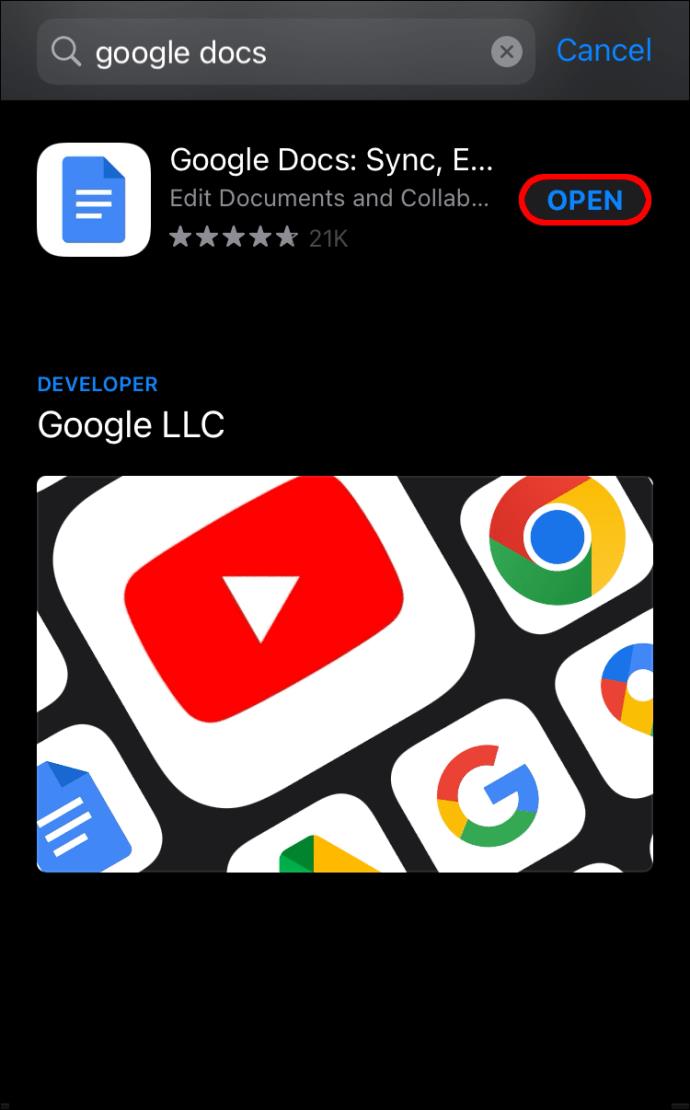
- जिस दस्तावेज़ को आप प्रिंट करना चाहते हैं उसके सामने तीन बिंदुओं पर टैप करें।
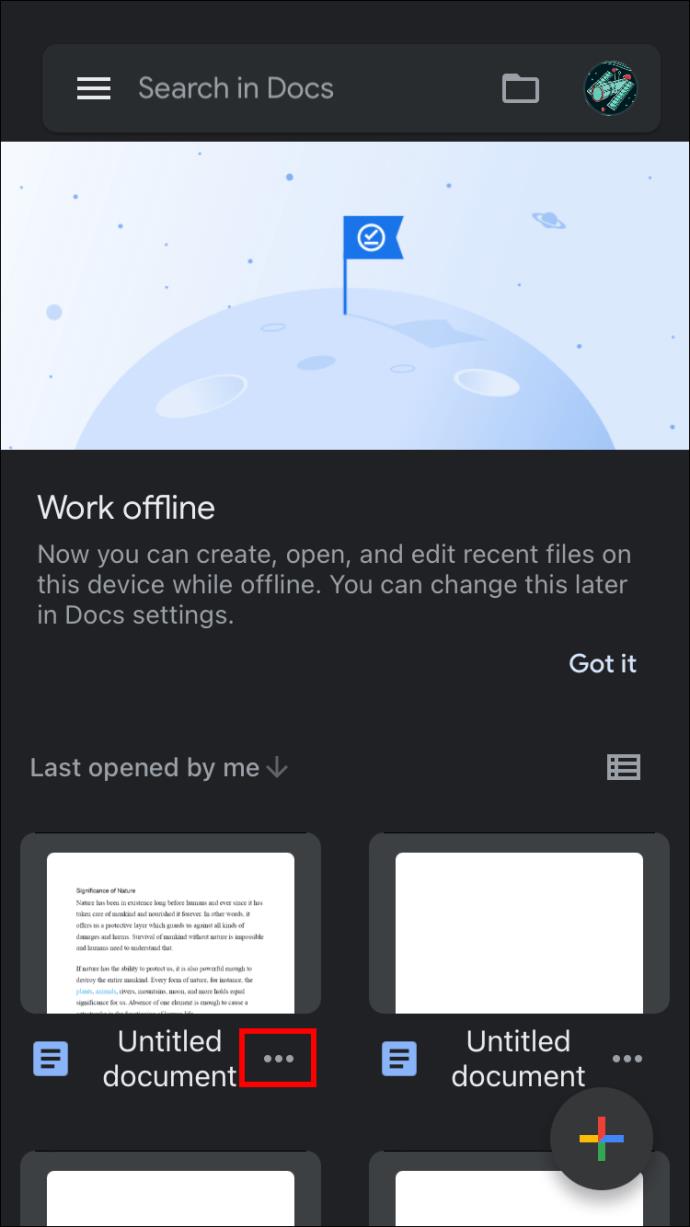
- "प्रिंट करें" चुनें।
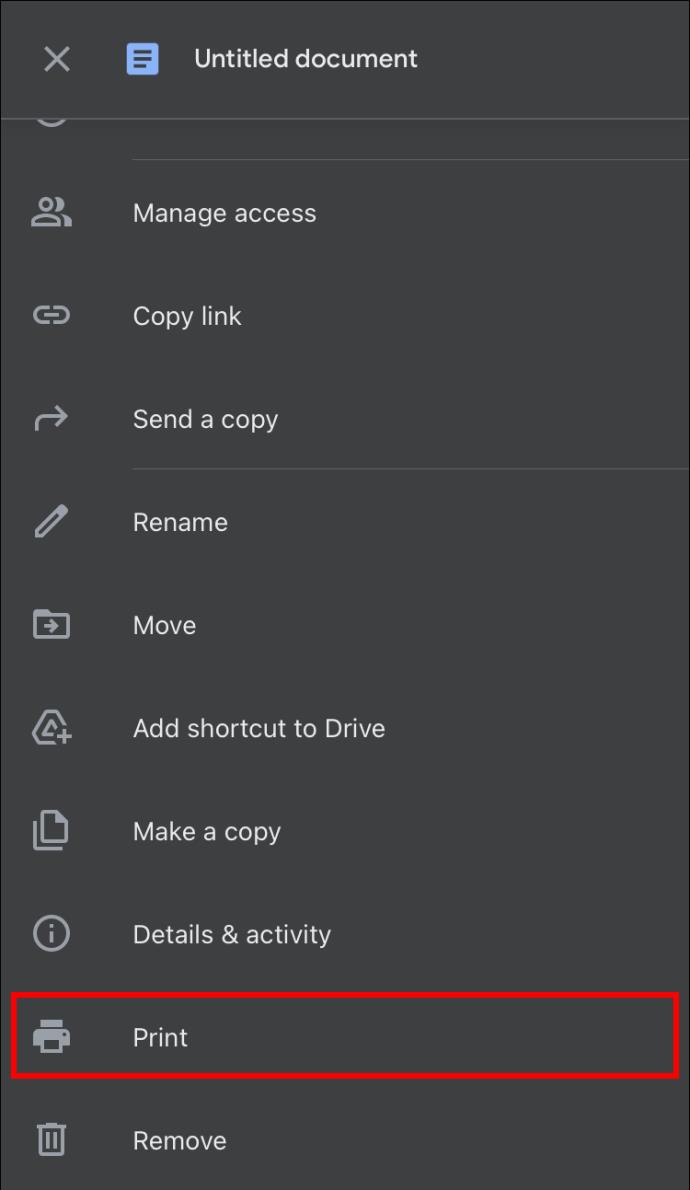
- "कागज आकार" मेनू का विस्तार करें।
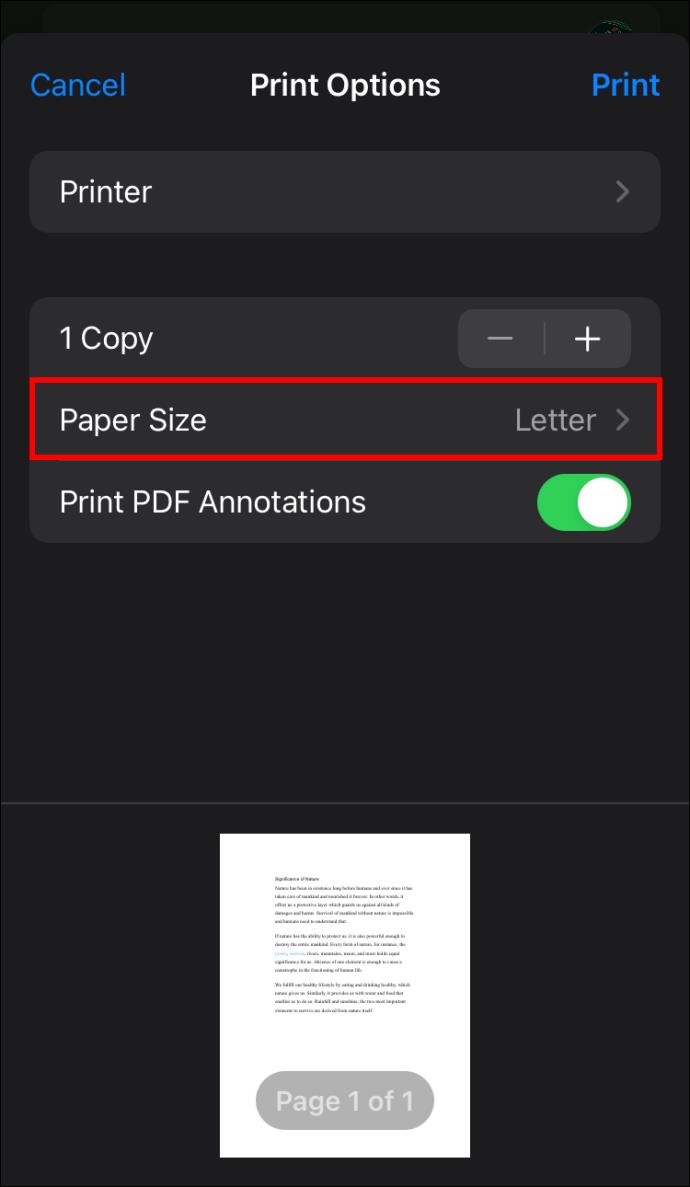
- "कागज आकार" ड्रॉपडाउन मेनू पर टैप करें और उस पृष्ठ आकार प्रीसेट पर क्लिक करें जिसे आप अपने दस्तावेज़ के लिए उपयोग करना चाहते हैं।
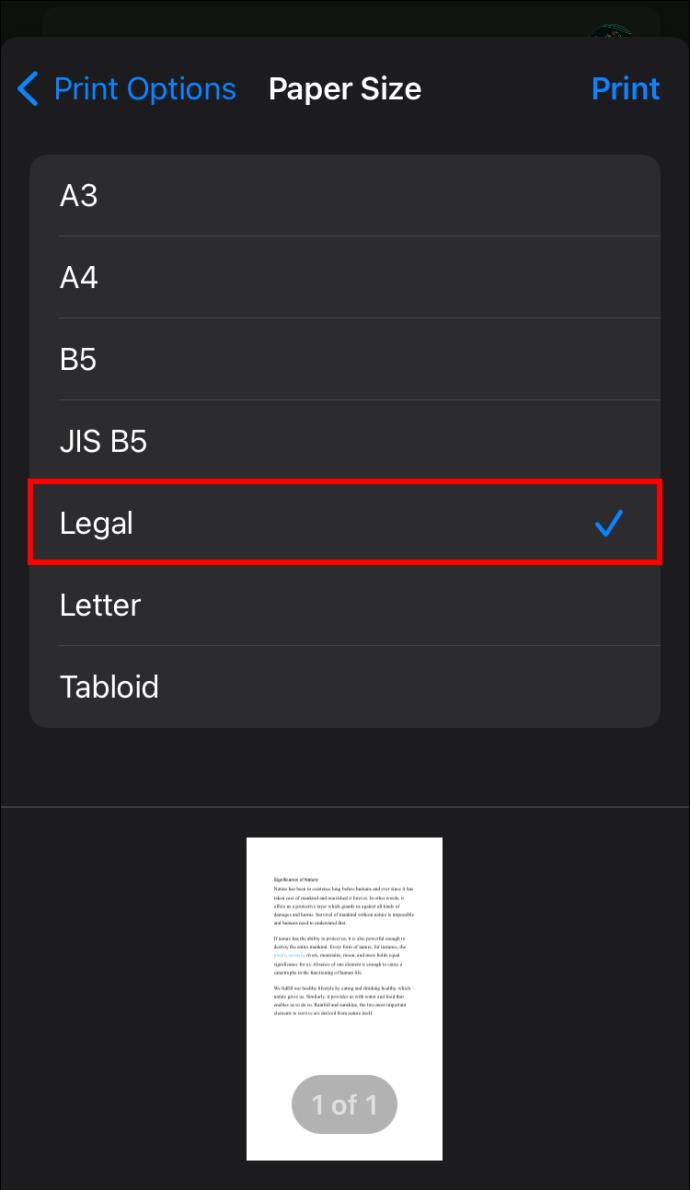
अतिरिक्त अक्सर पूछे जाने वाले प्रश्न
क्या मैं Google डॉक्स मोबाइल ऐप पर पेज साइज़र ऐड-ऑन का उपयोग कर सकता हूँ?
Google डॉक्स में वर्तमान में पेज साइजर ऐड-ऑन नहीं है। हालाँकि, Google Play पर और Apple स्टोर में कई ऐप काम कर सकते हैं, आपको तीसरे पक्ष के ऐड-ऑन की आवश्यकता है।
अपनी सभी Google डॉक्स पृष्ठ आकार आवश्यकताओं को पूरा करें
जैसा कि आप देख सकते हैं, Google डॉक्स के लिए कागज़ के आकार को पत्थर में उकेरा नहीं गया है। आप उन्हें आसानी से बदल सकते हैं क्योंकि वर्ड प्रोसेसर आपको विभिन्न पेपर आकार प्रीसेट के बीच स्विच करने की अनुमति देता है। यदि प्रीसेट बिल्कुल आपकी आवश्यकता के अनुसार नहीं हैं, तो आप हमेशा किसी तृतीय-पक्ष ऐड-ऑन पर स्विच कर सकते हैं। इसके अतिरिक्त, दस्तावेज़ के पृष्ठ आकार को बदलने की क्षमता केवल वेब एप्लिकेशन तक ही सीमित नहीं है; यह मोबाइल ऐप पर भी उपलब्ध है। आपकी जो भी आवश्यकता हो, अब आप Google डॉक्स में अपने दस्तावेज़ों के आकार को समायोजित करने में सक्षम होंगे।
क्या आपने कभी Google डॉक्स में किसी दस्तावेज़ का पृष्ठ आकार बदला है? क्या आपने Google डॉक्स द्वारा प्रदान किए गए ऐड-ऑन या मूल डिफ़ॉल्ट प्रीसेट का उपयोग किया था? कृपया नीचे टिप्पणी अनुभाग में अपना अनुभव हमारे साथ साझा करें।